PHP: ftp:// — Manual
ftp:// — ftps:// — Доступ к URL-адресам по протоколу FTP(s)
Описание
Позволяет читать существующие файлы и создавать новые файлы через FTP. Если сервер FTP не поддерживает пассивный режим, соединение будет невозможно.
Вы можете открыть файл либо для чтения, либо для записи, но не
одновременно для того и другого. Если файл на сервере FTP уже существует,
и вы пытаетесь открыть его для записи, но не указали опцию контекста overwrite, соединение будет невозможно.
Если вам необходимо перезаписать существующие файлы на FTP,
укажите опцию overwrite в контексте
и откройте файл для записи. Кроме того, вы можете использовать
расширение FTP.
Если вы установили директиву from в файле php.ini, то это значение будет отправлено как пароль при анонимном подключении к FTP.
Использование
- ftp://example.

- ftp://user:[email protected]/pub/file.txt
- ftps://example.com/pub/file.txt
- ftps://user:[email protected]/pub/file.txt
Опции
| Атрибут | Поддерживается |
|---|---|
| Ограничение по allow_url_fopen | Да |
| Чтение | Да |
| Запись | Да (новые файлы / существующие файлы с опцией overwrite) |
| Добавление | |
| Одновременное чтение и запись | Нет |
| Поддержка stat() | filesize(), filemtime(), filetype(), file_exists(), is_file() и is_dir(). |
| Поддержка unlink() | Да |
| Поддержка rename() | Да |
| Поддержка mkdir() | Да |
| Поддержка rmdir() | Да |
Примечания
Замечание:
FTPS поддерживается только когда включена поддержка расширения OpenSSL.
Если сервер не поддерживает SSL, то соединение переключается обратно на обычный нешифрованный протокол FTP.
Замечание: Дополнение
Файлы могут быть дописаны с помощью URL-обёрткиftp://.
Смотрите также
PHP 5.6 и PHP 7 на русском: FTP Функции
PHP 5.6 и PHP 7 на русском: FTP ФункцииСодержание
- ftp_alloc — Резервирует место на диске для закачиваемого файла
- ftp_cdup — Переходит в родительскую директорию
- ftp_chdir — Изменяет текущую директорию на FTP сервере
- ftp_chmod — Устанавливает права доступа к файлу
- ftp_close — Закрывает соединение с FTP-сервером
- ftp_connect — Устанавливает соединение с FTP-сервером
- ftp_delete — Удаляет файл на FTP-сервере
- ftp_exec — Запрашивает выполнение команды на FTP-сервере
- ftp_fget — Скачивает файл с FTP-сервера и сохраняет его в предварительно открытом файле
- ftp_fput — Загружает предварительно открытый файл на FTP-сервер
- ftp_get_option — Получает текущие параметры FTP соединения
- ftp_get — Загружает файл с FTP-сервера
- ftp_login — Выполняет вход на FTP сервер
- ftp_mdtm — Возвращает время последней модификации файла
- ftp_mkdir — Создаёт директорию
- ftp_nb_continue — Продолжает асинхронную операцию
- ftp_nb_fget — Скачивает файл с FTP сервера в асинхронном режиме и сохраняет его в предварительно открытом файле
- ftp_nb_fput — Загружает предварительно открытый файл на FTP-сервер в асинхронном режиме
- ftp_nb_get — Скачивает файл с FTP-сервера в асинхронном режиме и сохраняет его в локальный файл
- ftp_nb_put — Загружает файл на FTP сервер в асинхронном режиме
- ftp_nlist — Возвращает список файлов в заданной директории
- ftp_pasv — Включает или выключает пассивный режим
- ftp_put — Загружает файл на FTP-сервер
- ftp_pwd — Возвращает имя текущей директории
- ftp_quit — Псевдоним ftp_close
- ftp_raw — Отправляет произвольную команду FTP-серверу
- ftp_rawlist — Возвращает подробный список файлов в заданной директории
- ftp_rename — Переименовывает файл или директорию на FTP-сервере
- ftp_rmdir — Удаляет директорию
- ftp_set_option — Устанавливает параметры соединения с FTP сервером
- ftp_site — Отправляет серверу команду SITE
- ftp_size — Возвращает размер указанного файла
- ftp_ssl_connect — Устанавливает соединение с FTP-сервером через SSL
- ftp_systype — Возвращает тип операционной системы FTP-сервера
PHP FTP Функции введение
PHP FTP введение
Функции FTP предоставляют клиенту доступ к файловым серверам через протокол передачи файлов (FTP).
Функции FTP используются для открытия, входа и закрытия подключений, а также для загрузки, скачивания, переименования, удаления и получения информации о файлах с файловых серверов. Не все функции FTP будут работать с каждым сервером или возвращать одинаковые результаты. Функции FTP стали доступны с PHP 3.
Если вы хотите только читать или записывать в файл на FTP-сервере, рассмотрите возможность использования оболочки FTP://с функциями файловой системы, которые обеспечивают более простой и интуитивно понятный интерфейс.
Установки
Для работы этих функций необходимо скомпилировать PHP с—Enable-FTP.
Версия PHP для Windows имеет встроенную поддержку этого расширения.
PHP 5 функции FTP
| Функции | Описание |
|---|---|
| ftp_alloc() | Выделяет место для загрузки файла на FTP-сервер |
| ftp_cdup() | Изменения в родительском каталоге на FTP-сервере |
| ftp_chdir() | Изменяет текущий каталог на FTP-сервере |
| ftp_chmod() | Устанавливает разрешения на файл через FTP |
| ftp_close() | Закрытие FTP-подключения |
| ftp_connect() | Открывает FTP-соединение |
| ftp_delete() | Удаляет файл на FTP-сервере |
| ftp_exec() | Выполняет команду на FTP-сервере |
| ftp_fget() | Загружает файл с FTP-сервера и сохраняет его в открытый локальный файл |
| ftp_fput() | Загружает из открытого файла и сохраняет его в файл на FTP-сервере |
| ftp_get_option() | Возвращает параметры среды выполнения FTP-подключения |
| ftp_get() | Загрузка файла с FTP-сервера |
| ftp_login() | Вход в FTP-соединение |
| ftp_mdtm() | Возвращает время последнего изменения указанного файла |
| ftp_mkdir() | Создает новый каталог на FTP-сервере |
| ftp_nb_continue() | Продолжается извлечение/Отправка файла (без блокирования) |
| ftp_nb_fget() | Загружает файл с FTP сервера и сохраняет его в открытый файл (без блокировки) |
| ftp_nb_fput() | Загружает из открытого файла и сохраняет его в файл на FTP-сервере (без блокировки) |
| ftp_nb_get() | Загрузка файла с FTP-сервера (без блокирования) |
| ftp_nb_put() | Загружает файл на FTP-сервер (не блокируется) |
| ftp_nlist() | Возвращает список файлов в указанном каталоге на FTP-сервере |
| ftp_pasv() | |
| ftp_put() | Загружает файл на FTP-сервер |
| ftp_pwd() | Возвращает имя текущего каталога |
| ftp_quit() | Псевдоним ftp_close() |
| ftp_raw() | Отправка команды RAW на FTP-сервер |
| ftp_rawlist() | Возвращает список файлов с информацией о файлах из указанного каталога |
| ftp_rename() | Переименование файла или каталога на FTP-сервере |
| ftp_rmdir() | Удаляет пустой каталог на FTP-сервере |
| ftp_set_option() | Задает параметры среды выполнения для FTP-подключения |
| ftp_site() | Отправка команды FTP-узла на FTP-сервер |
| ftp_size() | Возвращает размер указанного файла |
| ftp_ssl_connect() | Открывает безопасное соединение SSL-FTP |
| ftp_systype() | Возвращает идентификатор системного типа FTP-сервера |
PHP 5 предопределенные константы FTP
| Постоянной | Тип | PHP |
|---|---|---|
| FTP_ASCII | Integer | PHP 3 |
| FTP_TEXT | Integer | PHP 3 |
| FTP_BINARY | Integer | PHP 3 |
| FTP_IMAGE | Integer | PHP 3 |
| FTP_TIMEOUT_SEC | Integer | PHP 3 |
| FTP_AUTOSEEK | Integer | PHP 4.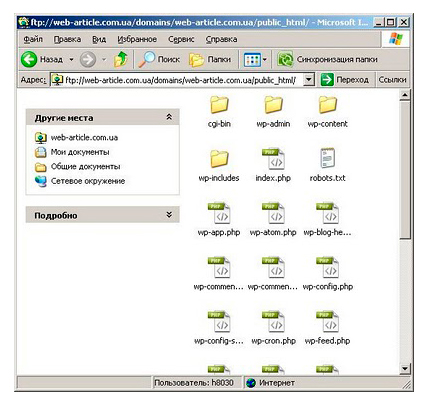 3 3 |
| FTP_AUTORESUME | Integer | PHP 4.3 |
| FTP_FAILED | Integer | PHP 4.3 |
| FTP_FINISHED | Integer | PHP 4.3 |
| FTP_MOREDATA | Integer | PHP 4.3 |
Бесплатный хостинг c php, mysql и ftp: независимый обзор
Бесплатный хостинг – не редкое явление среди российских хостингов, реже зарубежных. Желание русского человека сэкономить или разместить сайт «на халяву» вполне понятно и объяснимо. Но бесплатные хостинги, обычно имеют ряд «подводных камней», о которых стоит знать заранее.
Для начала это может быть реклама, которая будет появляться на каждой странице вашего сайта — постоянная, назойливая, неотключаемая. Также будет отсутствовать квалифицированная техподдержка – вы не сможете получать оперативные консультации специалистов в том же объеме, что пользователи платного хостинга.
Бесплатные тарифы серьезно ограничены программно и/или аппаратно: помимо того, что выделяемых на них ресурсов будет достаточно лишь для очень простых сайтов, на такие тарифы часто накладываются жесткие ограничения по смене версий PHP, количеству баз данных MySQL, доступу к FTP и пр. Все это не позволяет говорить о каком-либо комфорте веб-мастеринга и администрирования и может удовлетворить разве что начинающих пользователей.
Все это не позволяет говорить о каком-либо комфорте веб-мастеринга и администрирования и может удовлетворить разве что начинающих пользователей.
Впрочем, в некоторых случаях бесплатный хостинг может оказаться неплохим выбором. Например, при необходимости отладить работу каких-нибудь скриптов, разместить портфолио знакомого или информацию о бюджетном учреждении, создать зеркало собственного сайта или по крайне мере не отправлять его в оффлайн на время выбора подходящего тарифа или провайдера.
Вы против рекламных блоков и жестких программных ограничений на своем сайте? Возможно, стоит присмотреться к платному дешевому хостингу.
…
США
Основан в 2008 году
Wix.com — это платформа для тех, кому хочется быстро и без особых усилий (знаний) создать современный привлекательный сайт, который выполнял бы представительскую роль (визитка, портфолио, галерея и т.п.). «Навесить» на него серьезный функционал вряд ли удастся, однако как бесплатный хостинг Wix. com вполне состоялся.
com вполне состоялся.
Россия
Основан в 2005 году
Юкоз (uCoz.ru) — сегодня – №1 по популярности среди бесплатных хостингов: предельно простой, функциональный и напичканный различными «фишками», которые не встретишь на обычных хостингах. В свое время именно на него были перенесены все клиенты бесплатного хостинга Народ от компании Яндекс.
США
Основан в 2000 году
WordPress.com – самостоятельный сервис, который объединяет в себе возможности CMS WordPress и хостинг сайтов. Бесплатный тариф позволяет вам использовать практически все ключевые возможности WordPress и создавать масштабные креативные проекты, а единственным серьезным ограничением будет небольшой рекламный блок внизу каждой страницы.
США
Основан в 1999 году
Платформа Blogger – это уникальная возможность создавать сайты, интегрированные с популярными сервисами и онлайн-инструментами Google без необходимости использовать сторонние приложения для управления контентом.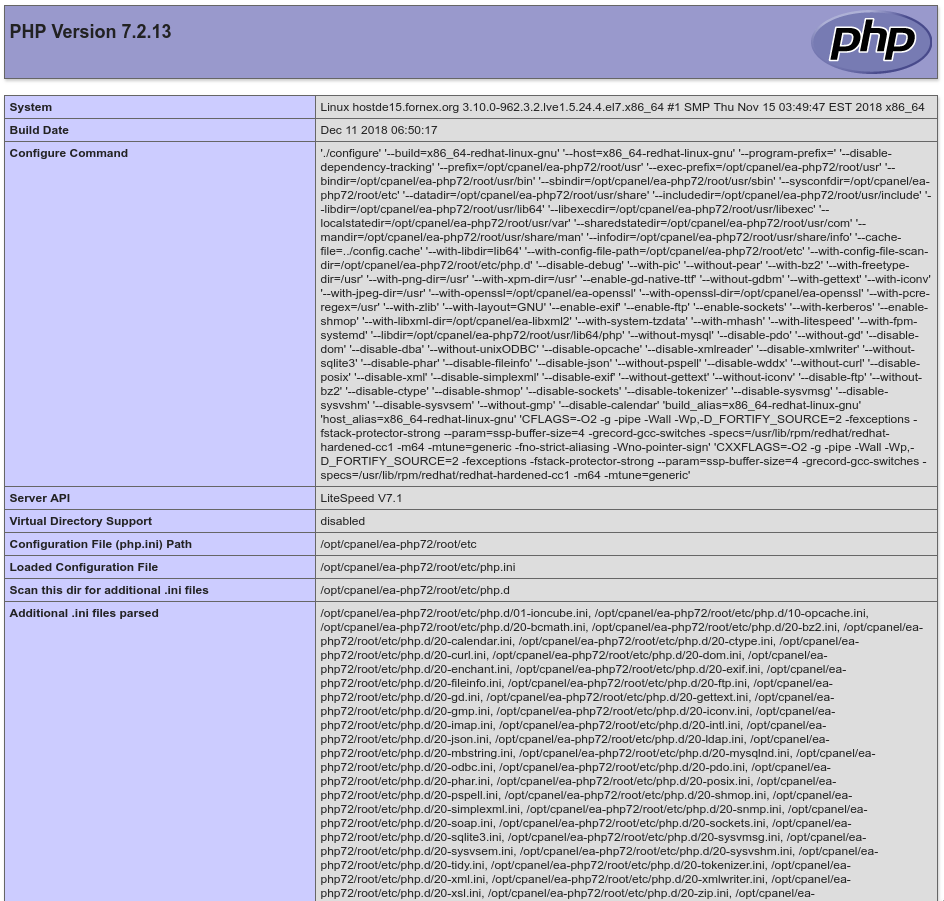 Удобно, красиво и при этом абсолютно бесплатно.
Удобно, красиво и при этом абсолютно бесплатно.
Россия
Основан в 2000 году
Закрыт. В недавнем прошлом крупнейший бесплатный хостинг рунета. Сайты, созданные на Народ.ру легко распознать не только по доменному имени имясайта.narod.ru, но и по специфическому html-дизайну. И хотя среди проектов на Народ.ру встречаются довольно известные и популярные, а функционал сайтов, созданных 10 лет назад, подчас довольно впечатляющий (форумы, гостевые, галереи и пр.) — время «народного» хостинга, увы, подошло к концу.
Россия
Основан в 2003 году
Сервис прекратил свое существование – по крайне мере, для новых пользователей: все попытки регистрации традиционно заканчиваются сообщением «Неверно введен код проверки». Старые клиенты могут продолжать пользоваться хостингом. Кстати, на wallst было запрещено (внимание!) размещение сайтов-визиток – именно того, ради чего большинство пользователей рунета приходят на бесплатный хостинг.
Россия
Основан в 2000 году
На сегодняшний день регистрация на HUT.ru закрыта. Тем не менее, хостинг все так же продолжает поддерживать старые сайты, а клиенты – все так же ругать своего провайдера за низкую скорость серверов, бездействующую техподдержку, жесткие ограничения и назойливую рекламу.
Россия
Основан в 2000 году
Хостинг «Веб Сервис» сегодня скорее мертв, чем жив (при попытке зарегистрироваться постоянно выдается «Неверно введен код проверки») – несмотря на все обещания предоставить «удобные в администрировании скрипты»: гостевые, форумы, чаты, счетчики и пр. Ему на смену пришли более гибкие и современные альтернативы, не заставляющие пользователя подстраиваться под провайдера.
Пароли для доступа в систему
Пароли от аккаунта, панели управления сайтом, FTP, PHP
После того как вы создадите свой первый сайт, для работы вам понадобится несколько паролей:
Для изменения большинства паролей требуется знать секретный вопрос и ответ на него.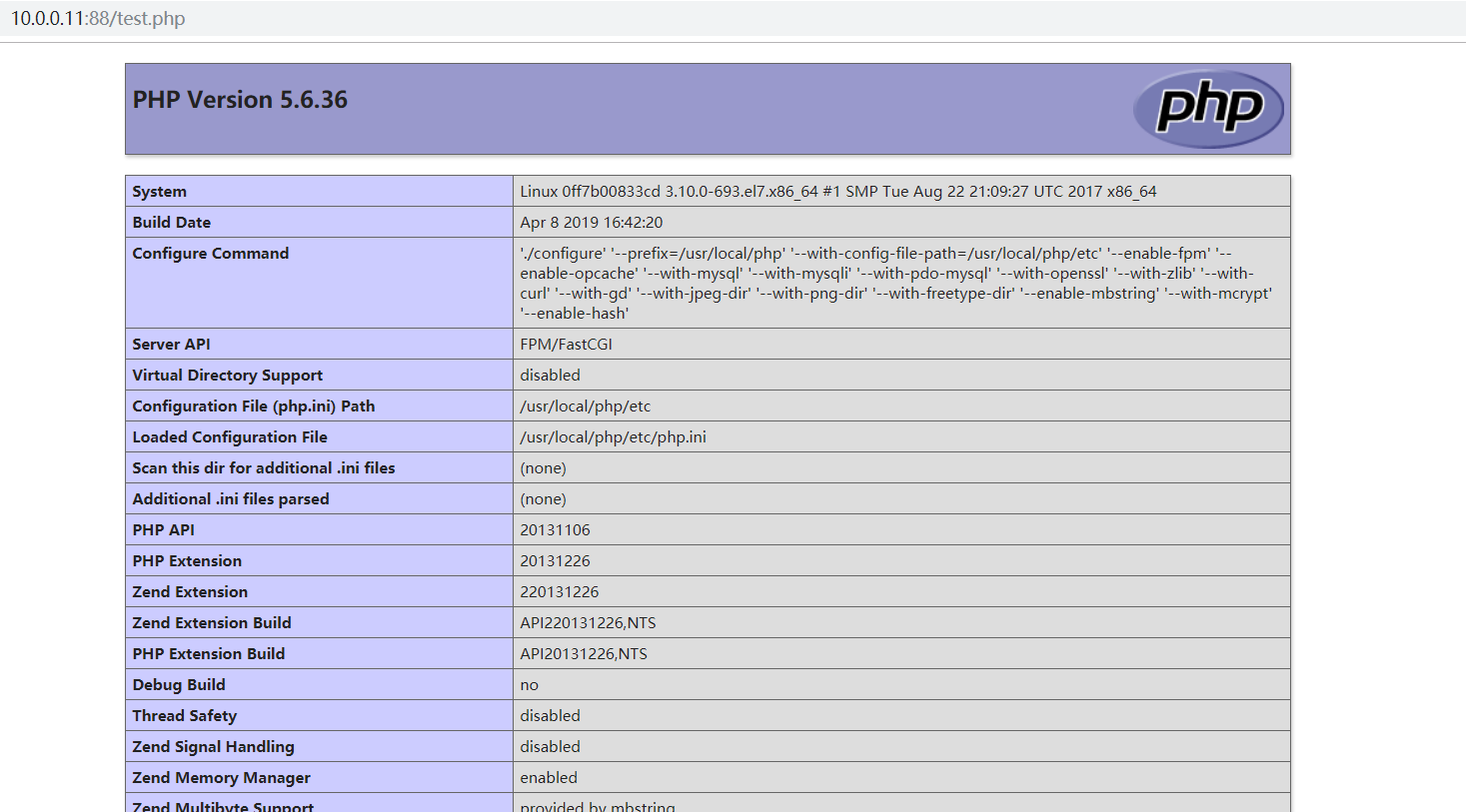 Для изменения FTP- и PHP-паролей не нужно знать текущий пароль, поэтому для них можно ставить одноразовый максимально сложный пароль.
Для изменения FTP- и PHP-паролей не нужно знать текущий пароль, поэтому для них можно ставить одноразовый максимально сложный пароль.
Общие рекомендации по созданию и использованию паролей
- Пароль должен быть сложным. Минимальная длина — 8 символов, обязательно использование букв в разных регистрах и цифр. Длина от 6 до 32 символов для пароля от панели управления сайтом и пароля администратора. Для паролей uID-профиля, FTP и PHP максимальная длина — 15 символов.
- Никому не сообщайте пароль.
- Не используйте одинаковые пароли. Все перечисленные в данной инструкции пароли должны различаться.
- Не запоминайте пароли в браузерах и ftp-клиентах.
- Периодически меняйте пароли (раз в месяц).
- Для хранения паролей используйте специальные менеджеры. Не рассчитывайте на собственную память. Если пароль легко запомнить, то, вероятно, его легко и подобрать.

Замена паролей
Пароль от uID-аккаунта задается при создании сайта, регистрации на uid.me или сайтах с поддержкой uID-авторизации. Он используется для входа на сайт http://uid.me/, а также на любые другие сайты с поддержкой uID-авторизации.
Пароль администратора используется для:
- восстановления доступа к uID-аккаунту
- изменения настроек безопасности
- входа в панели управления ваших сайтов
Заменить пароль uID-аккаунта и администратора можно после входа на сайте http://uid.me/ — «Настройки» / «Безопасность»:
Если пароль от uID-аккаунта утерян, воспользуйтесь формой восстановления:
Важно! До тех пор, пока не восстановлен доступ к uID-аккаунту, изменить пароль администратора нельзя.
Пароль от панели управления сайтом по умолчанию совпадает с паролем администратора. Но это может быть изменено в настройках сайта. Таким образом, у каждого вашего сайта может быть свой уникальный пароль.
Таким образом, у каждого вашего сайта может быть свой уникальный пароль.
Восстановить пароль от панели управления можно с помощью формы восстановления пароля администратора. Пароль будет выслан на email uID-аккаунта.
Чтобы восстановить пароль только для определенного сайта, перейдите по ссылке http://адрес_сайта/admin/456 После этого потребуется указать ответ на секретный вопрос, и пароль будет отправлен на email, указанный в настройках сайта. Email должен быть подтвержден.
Пароль к FTP
FTP-пароль используется для доступа к файловой системе сайта. Получив доступ по FTP к вашему сайту, злоумышленник может не только похитить или повредить исходный код сайта, но и разместить скрипт, который может нанести вред посетителям сайта.
Чтобы задать или изменить FTP-пароль, перейдите в настройки сайта после как зададите пароли, в блоке «Детали для подключения», используйте (FTP Host, FTP Login и FTP Password для создания подключения в FTP клиентах подобно Filezilla).
Пароль к серверу PHP
Доступ к PHP-серверу предоставляется владельцам сайтов после оплаты пакета «Оптимальный», «Магазин» или «Максимальный».
После подключения возможности использования PHP-скриптов у Вас в панели управления, в разделе «Безопасность», появится новый пункт: «Замена пароля РНР». Перейдя по этой ссылке, запишите данные (PHP Host и PHP Login) и установите пароль (PHP Password) для подключения к FTP-аккаунту для загрузки PHP-скриптов:
В том случае если у вас не был установлен PHP пароль, вы его можете легко установить на странице ваш-сайт/panel/security/php_password который в дальнейшем сможете использовать для подключения к PHP серверу для загрузки своих php скриптов.
Пароли от аккаунта, панели управления сайтом, FTP, PHP
Как загрузить файлы сайта на FTP-сервер с помощью FileZilla
Для загрузки файлов сайта на сервер, используя FileZilla, Вам необходимо сделать следующее: 1. Откройте программу FileZilla, в левой панели выберите папку с файлами Вашего сайта 2.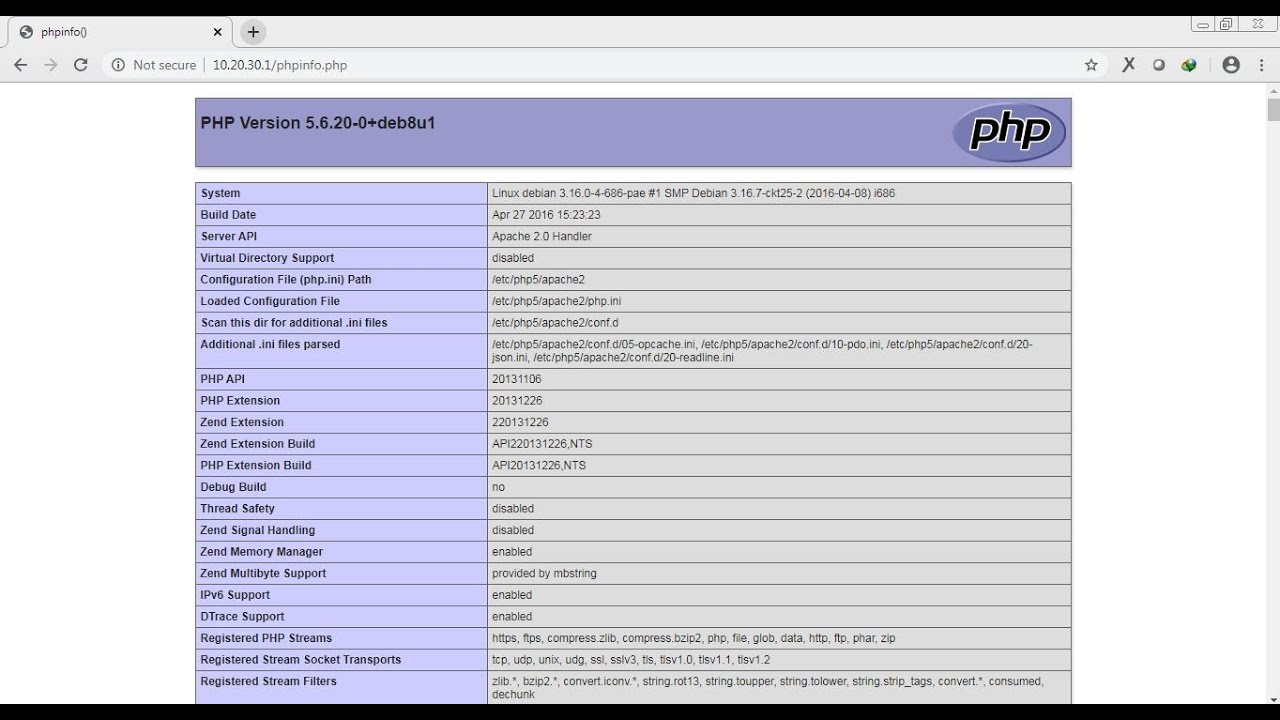 Откройте список FTP-серверов. Для этого в главном меню выберите «Файл» -> «Менеджер сайтов»
3. Откроется список FTP-серверов
4. Добавьте FTP-сервер для Вашего сайта. Для этого: 4.1. Нажмите кнопку «Новый сайт». Откроется окно для ввода названия сайта и параметров FTP-сервера:
4.2. Вместо «Новый сайт» введите произвольное название, которое будет использоваться для
идентификации данного FTP-соединения. В поле «Хост» введите: ftp..
Например, если Ваш сайт (домен) называется mydomain.by, то Вам необходимо ввести: ftp.mydomain.by
Для повышения безопасности данных Вашего сайта при подключении к FTP разрешено использовать только защищенное соединение (FTP over SSL).
В этом режиме все данные, передаваемые от Вашего компьютера к серверу, будут передаваться в зашифрованном виде.
Откройте список FTP-серверов. Для этого в главном меню выберите «Файл» -> «Менеджер сайтов»
3. Откроется список FTP-серверов
4. Добавьте FTP-сервер для Вашего сайта. Для этого: 4.1. Нажмите кнопку «Новый сайт». Откроется окно для ввода названия сайта и параметров FTP-сервера:
4.2. Вместо «Новый сайт» введите произвольное название, которое будет использоваться для
идентификации данного FTP-соединения. В поле «Хост» введите: ftp..
Например, если Ваш сайт (домен) называется mydomain.by, то Вам необходимо ввести: ftp.mydomain.by
Для повышения безопасности данных Вашего сайта при подключении к FTP разрешено использовать только защищенное соединение (FTP over SSL).
В этом режиме все данные, передаваемые от Вашего компьютера к серверу, будут передаваться в зашифрованном виде.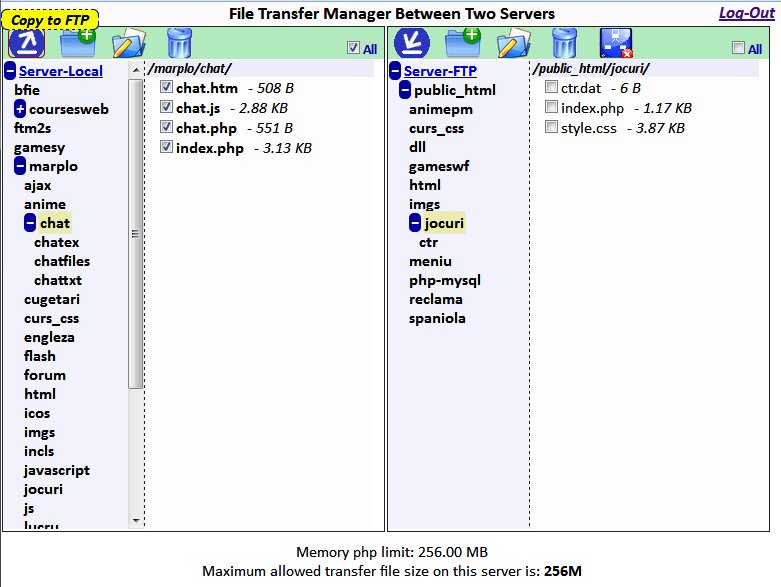 Для включения этого режима Вам необходимо в поле «Encryption» (Шифрование) выбрать «Require explicit FTP over TLS».
4.3. В поле «Тип входа» выберите «Нормальный». В полях «Пользователь» и «Пароль» введите соответственно имя пользователя и пароль,
которые Вы указывали на шаге 6 при создании домена (см. инструкцию Как создать домен в Plesk).
4.4. На вкладке «Настройки передачи» выберите опцию «Пассивный» для того,
чтобы использовать пассивный режим FTP:
4.5. Нажмите кнопку «OK» для сохранения параметров доступа к FTP-серверу:
4.6. После того, как Вы сохранили параметры для доступа к FTP-серверу,
в списке FTP-серверов появится FTP-сервер для Вашего сайта:
5. Установите соединение с FTP-сервером.
Для включения этого режима Вам необходимо в поле «Encryption» (Шифрование) выбрать «Require explicit FTP over TLS».
4.3. В поле «Тип входа» выберите «Нормальный». В полях «Пользователь» и «Пароль» введите соответственно имя пользователя и пароль,
которые Вы указывали на шаге 6 при создании домена (см. инструкцию Как создать домен в Plesk).
4.4. На вкладке «Настройки передачи» выберите опцию «Пассивный» для того,
чтобы использовать пассивный режим FTP:
4.5. Нажмите кнопку «OK» для сохранения параметров доступа к FTP-серверу:
4.6. После того, как Вы сохранили параметры для доступа к FTP-серверу,
в списке FTP-серверов появится FTP-сервер для Вашего сайта:
5. Установите соединение с FTP-сервером. Для выбранного FTP-сервера нажмите
кнопку «Соединиться». Перед выполнением соединения программа запросит принятие сертификата безопасности.
Данный сертификат необходимо принять. Для этого установите опцию (галочку) «Всегда принимать сертификат в будущих сессиях»
и нажмите кнопку «OK»:
В случае успешной установки соединения Вы увидите следующую структуру
каталогов Вашего сайта:
В случае, если соединение не установлено, Вы увидите ошибку, наподобие:
Чаше всего ошибка при подключении к FTP-серверу возникает по следующим причинам: 1) Неправильно указаны параметры для доступа к FTP-серверу: адрес FTP-сервера, имя пользователя или пароль.
Для решения проблемы убедитесь, что все параметры указаны верно, отредактируйте при необходимости:
2) У Вас включен Firewall или брандмауэр.
Для выбранного FTP-сервера нажмите
кнопку «Соединиться». Перед выполнением соединения программа запросит принятие сертификата безопасности.
Данный сертификат необходимо принять. Для этого установите опцию (галочку) «Всегда принимать сертификат в будущих сессиях»
и нажмите кнопку «OK»:
В случае успешной установки соединения Вы увидите следующую структуру
каталогов Вашего сайта:
В случае, если соединение не установлено, Вы увидите ошибку, наподобие:
Чаше всего ошибка при подключении к FTP-серверу возникает по следующим причинам: 1) Неправильно указаны параметры для доступа к FTP-серверу: адрес FTP-сервера, имя пользователя или пароль.
Для решения проблемы убедитесь, что все параметры указаны верно, отредактируйте при необходимости:
2) У Вас включен Firewall или брандмауэр.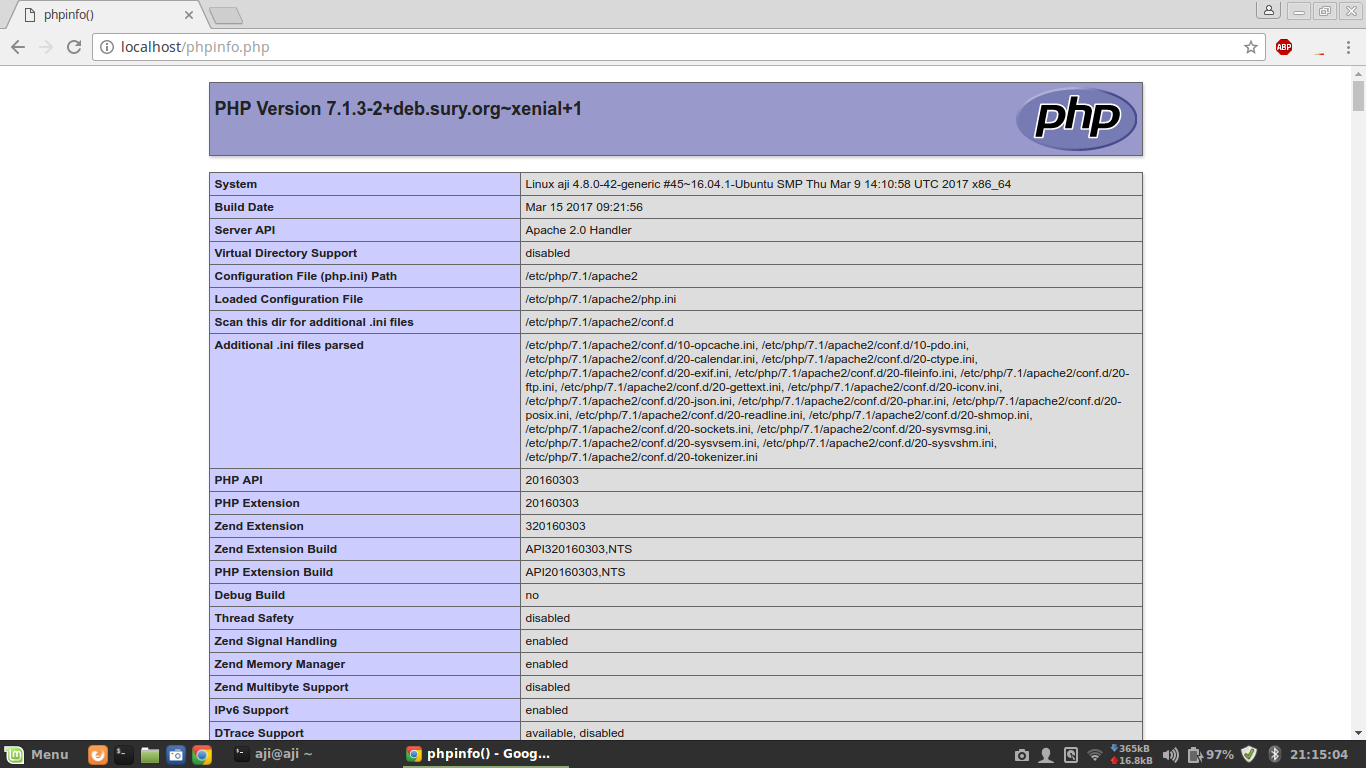 Он блокирует доступ к FTP-серверу.
Для решения проблемы настройте Firewall или брандмауэр в соответствии с инструкцией к данной программе
или временно отключите Firewall или брандмауэр. 6. Перейдите в папку httpdocs
7. Если после создания домена Вы впервые подключаетесь к FTP, то обязательно удалите все файлы и папки в директории httpdocs.
Для этого выделите содержимое папки httpdocs, нажмите правой клавишей мыши, а затем «Удалить»:
Подтвердите удаление:
8. После того, как Вы удалили содержимое папки httpdocs, Вы увидите:
9. Выделите файлы и папки Вашего сайта (на панели слева) и скопируйте их на FTP-сервер.
Для этого нажмите правой клавишей мыши на выделенных файлах, а затем «Закачать на сервер».
Работа с файлами и папками на FTP-сервере ничем не отличается от обычной работы с
файлами и папками.
Он блокирует доступ к FTP-серверу.
Для решения проблемы настройте Firewall или брандмауэр в соответствии с инструкцией к данной программе
или временно отключите Firewall или брандмауэр. 6. Перейдите в папку httpdocs
7. Если после создания домена Вы впервые подключаетесь к FTP, то обязательно удалите все файлы и папки в директории httpdocs.
Для этого выделите содержимое папки httpdocs, нажмите правой клавишей мыши, а затем «Удалить»:
Подтвердите удаление:
8. После того, как Вы удалили содержимое папки httpdocs, Вы увидите:
9. Выделите файлы и папки Вашего сайта (на панели слева) и скопируйте их на FTP-сервер.
Для этого нажмите правой клавишей мыши на выделенных файлах, а затем «Закачать на сервер».
Работа с файлами и папками на FTP-сервере ничем не отличается от обычной работы с
файлами и папками.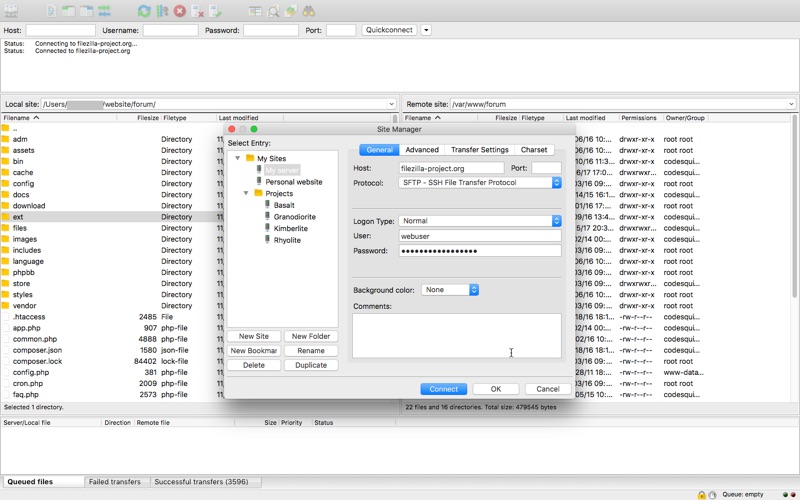 10. После того, как передача файлов завершиться, Вы увидите, что файлы сайта были скопированы на сервер:
11. После того, как Вы закончили работу с FTP, выберите меню «Сервер» и нажмите кнопку «Разъединить» для корректного завершения работы.
На этом загрузка файлов сайта на сервер завершена.
10. После того, как передача файлов завершиться, Вы увидите, что файлы сайта были скопированы на сервер:
11. После того, как Вы закончили работу с FTP, выберите меню «Сервер» и нажмите кнопку «Разъединить» для корректного завершения работы.
На этом загрузка файлов сайта на сервер завершена.Godaddy ftp login authentication failed
Apr 12, 2011 · Password A — One password to log into the main network, doubles as login for webmail. 7 character minimum, One capital letter, one number, one special character, resets 90 days, 48 month history with no re-using «similar» passwords.530 Login authentication failed, is a type of response from FileZilla, (FTP Client) …
Take A Sneak Peak At The Movies Coming Out This Week (8/12) 🌱 Famous Power Couples Who Embraced A Vegan Lifestyle; Channing Tatum in talks to star in The Lost City of D with Sandra BullockMar 13, 2009 · 530 Login Authentication Failed? — posted in Sitemap Automator: Just downloaded last night, even paid the $29.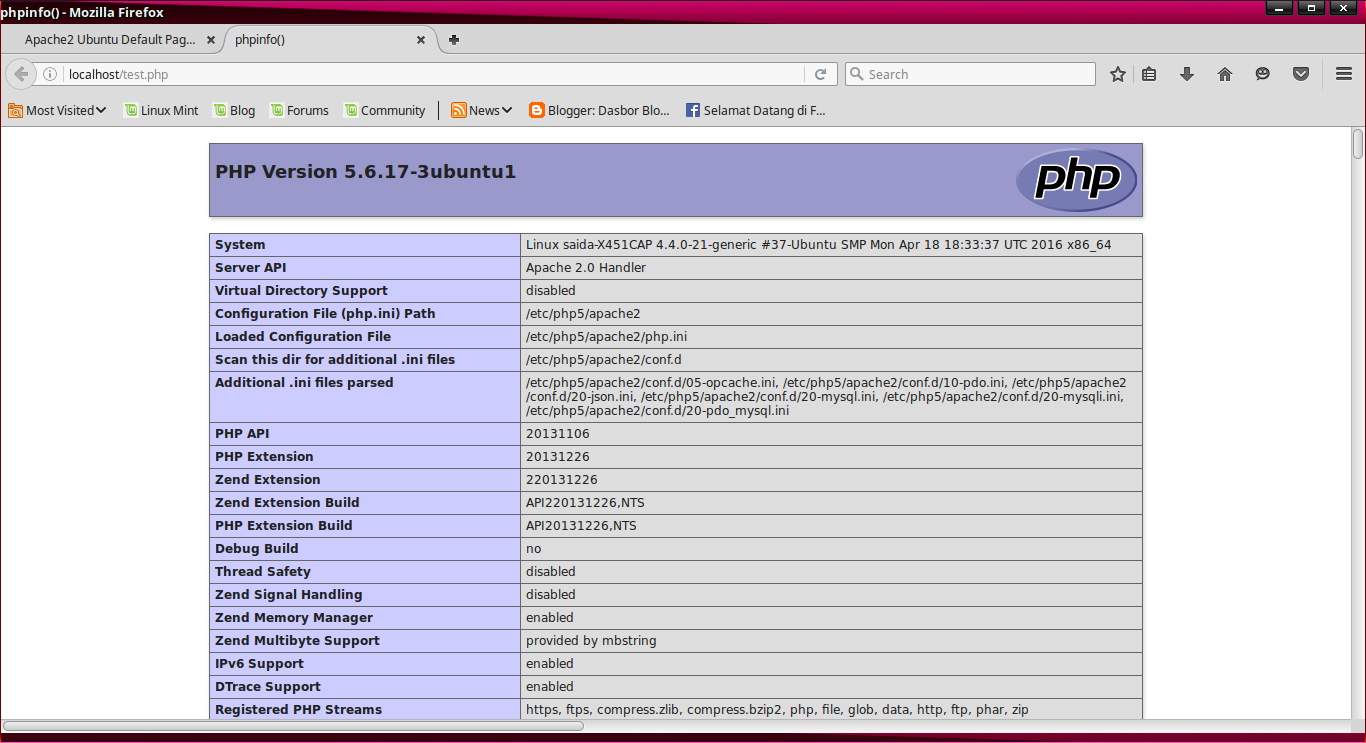 95, and I can publish to MobileMe but not to FTP (Godaddy). I’m getting either «530 Login Authentication Failure» (when I press browse) or just Login Authentication failed. It’s weird because I can FTP no problem with iWeb SEO Tool.
95, and I can publish to MobileMe but not to FTP (Godaddy). I’m getting either «530 Login Authentication Failure» (when I press browse) or just Login Authentication failed. It’s weird because I can FTP no problem with iWeb SEO Tool.
Once purchased, you will get the FTP credentials needed to move your website hosting. Now you can go ahead and download the content from your previous host to your local computer using an FTP application. Once you have the content on your local computer, you can upload it to Network Solutions.
Apr 18, 2008 · Protecting files on your website from unauthorized users can be very important. Even more important is the method by which you accomplish this task.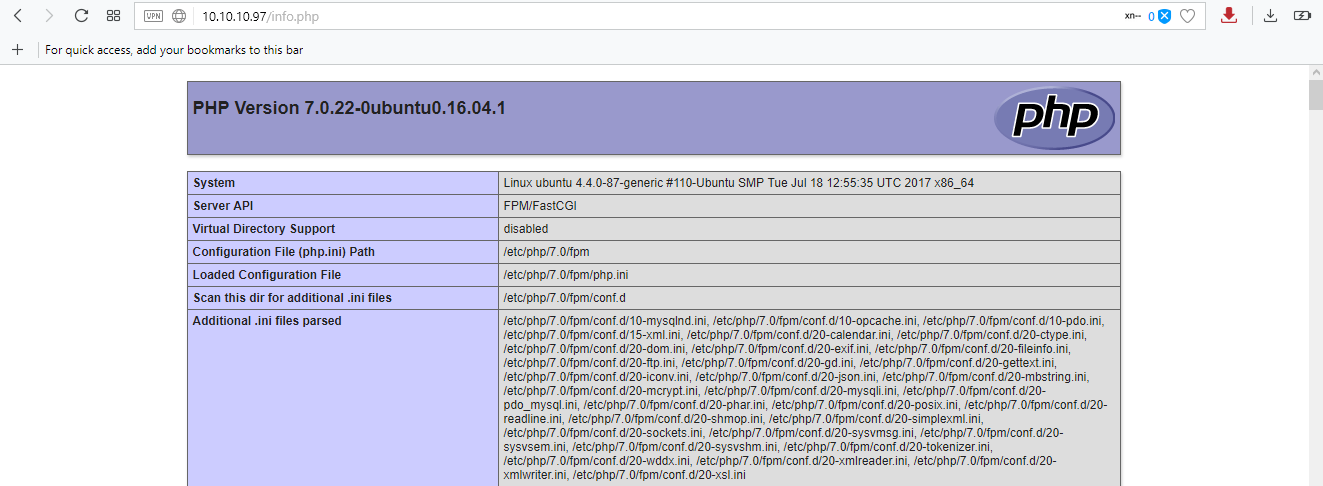 You could use PHP to listen for login authorization information on each page, but that doesn’t protect your images, documents, and other media, does it? That’s why I’ve found the .htaccess method of protecting files and directories the most …
You could use PHP to listen for login authorization information on each page, but that doesn’t protect your images, documents, and other media, does it? That’s why I’ve found the .htaccess method of protecting files and directories the most …Failed to authenticate on SMTP server with username «email» using 2 possible authenticators. Authenticator LOGIN returned Expected response code 235 but got code «535», with message «535 Incorrect authentication data «.
Apr 19, 2020 · Step 4 – Change the settings to “Loose” and the frequency of re-authentication will be lowered. You can also disable it entirely. Step 5 – Disable proxy domains. If you do not perform this step, you have to utilize a proxy server with a static IP address to establish and maintain your connection.2- login count e.g. user can login specified number of time. e.g a ticket has only 3 login opportunities and will expire after third login. 3- timer countdown on protected page e.g 30 min after that the page should close itself or refresh and log him out and redirect him to catalog page so he needs to re login to view page again or choose . ..
..
FileZilla FTP 连接疑难解答 如果您无法 使用 FileZilla 与您的主机账户建立 FTP 连接 ,请查看以下信息,帮助您解决 FTP 问题。 注意: 需要 GoDaddy 客户顾问提供有关 FTP 的帮助?
FTP servers fulfill the protocol where data, files, and folders are exchanged. These servers are primarily used by FTP clients or webmasters, which work with transferring files into the FTP servers. Sometimes the webmasters come across an error known as «530 login authentication error». Oct 31, 2017 · Updated Oct 31st, 2017 at 12:00 GMT. If you are unable to login to FTP, please check: 1. That you are using the full username as displayed in the control panel, including the @domain part (for instance [email protected]) 2. That you are connected to the correct server. A mensagem de erro «Autenticação de login 530 falhou» indica que seu nome de usuário ou senha do FTP não está correto.Navegue até a seção de acesso FTP do seu painel de controle de hospedagem e verifique seu nome de usuário. Além disso, tente redefinir sua senha de FTP e atualizar a…
A mensagem de erro «Autenticação de login 530 falhou» indica que seu nome de usuário ou senha do FTP não está correto.Navegue até a seção de acesso FTP do seu painel de controle de hospedagem e verifique seu nome de usuário. Além disso, tente redefinir sua senha de FTP e atualizar a…Oct 20, 2014 · Disabling Password Authentication on your Server. If you were able to login to your account using SSH without a password, you have successfully configured SSH key-based authentication to your account. However, your password-based authentication mechanism is still active, meaning that your server is still exposed to brute-force attacks.
…SASL LOGIN authentication failed: authentication failure Apr 14 17:29:47 mailscanner 64.77.233.90]: SASL LOGIN authentication failed: authentication failure Apr 14 17:29:47 mailscanner postfix/smtpd[25017]: warning: unknown…Aug 05, 2020 · Response: 530 Login authentication failed Error: Critical error Error: Could not connect to server. If you see this error message when trying to connect it means that you entered an incorrect username/password or host.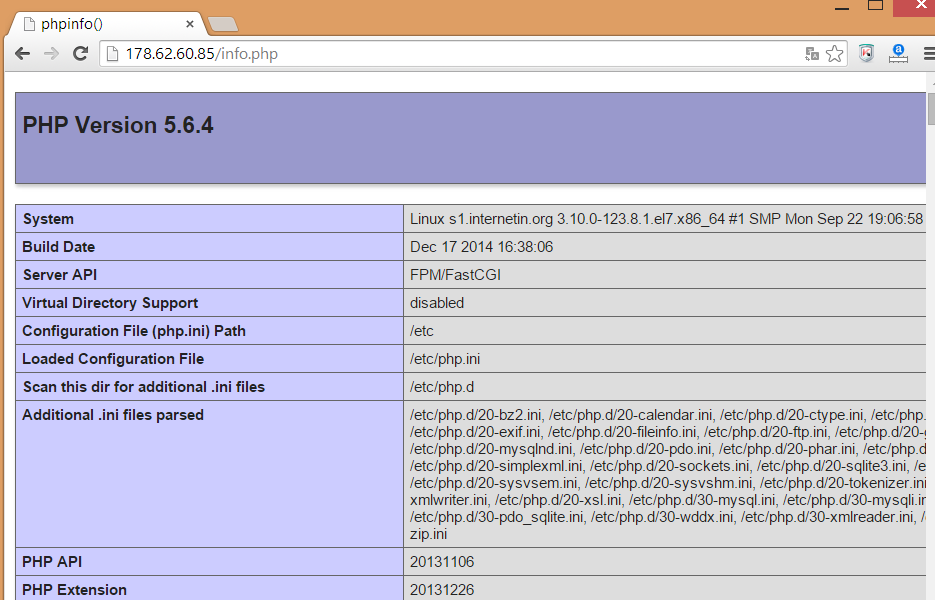 If you don’t remember your login details, please follow the steps in this tutorial to reset it.
If you don’t remember your login details, please follow the steps in this tutorial to reset it.
Sep 07, 2019 · Free Chased Home UI Design. All illustration are included,Adobe XD files with the design,2 screen design,All illustration are taken from freepik,Poppins,Gotham,Login Screens UI Kit 1,Login…
2- login count e.g. user can login specified number of time. e.g a ticket has only 3 login opportunities and will expire after third login. 3- timer countdown on protected page e.g 30 min after that the page should close itself or refresh and log him out and redirect him to catalog page so he needs to re login to view page again or choose …Arkadaşlar ?ok nadirde olsa «Authentication failed» yani t?rk?e meali ile «Kimlik doğrulama» hatası alabilirsiniz…Bu problem normalde birka? deneme ile ??z?lebiliyor fakat defalarca denediniz ve olmadı ise aşağıdaki yolları aşama aşama sırasıyla deneyip ??z?m elde edebilirsiniz!
Mar 09, 2014 · Because security plugins have some features like deny brute force, IP whitelist, etc and sometimes they lock down the login area if anything suspicious occurs. To disable such security plugin, login to your cPanel, go to File Manager and rename the plugin’s folder, or use a FTP client to do the same.
To disable such security plugin, login to your cPanel, go to File Manager and rename the plugin’s folder, or use a FTP client to do the same.GoDaddy सहायता Troubleshooting FileZilla FTP Connections If you have problems establishing an FTP connection to your hosting account using FileZilla , check out the information below to help you resolve your FTP problem.
Click E-mail/FTP Settings. 4: Select Email Server Setup. 5: Enter the Primary SMTP Gateway information. NOTE: The most important information is the gateway and the port. If the SMTP server required authentication, this should be entered here. 6: Enter the reply address here. the Max Email Size will depend on how your server is set up.hMailServer is a free, open source, e-mail server for Microsoft Windows. It’s used by Internet service providers, companies, governments, schools and enthusiasts in all parts of the world.
Nov 29, 2020 · Webmasters use FTP software to upload files from their computer to a web server. Some companies use FTP to distribute software updates, patches and forms. Although you can use dedicated FTP clients such as CuteFTP, WS_FTP, FileZilla and others, some sites still allow you to connect to FTP servers using your browser.
Some companies use FTP to distribute software updates, patches and forms. Although you can use dedicated FTP clients such as CuteFTP, WS_FTP, FileZilla and others, some sites still allow you to connect to FTP servers using your browser.Also, I can still login with the same credentials on filezilla. What could be the issue? And for now, BackWPUp only support backup to FTP or FTPs only, SSH FTP is currently under development.
# cat /var/log/maillog connect from localhost[127.0.0.1] warning: localhost[127.0.0.1]: SASL LOGIN authentication failed: authentication failure disconnect from localhost[127.0.0.1]. вот файлы настройки. Godaddy ftp login authentication failed. Ftp 530 login authentication failed iis. greenery stock photos.530 Login authentication failed. … I cannot connect to a particular FTP address at my webhost GoDaddy. I was on the phone with them for an hour yesterday, they …
Generate WordPress configuration file Authentication Keys; Remove the FTP prompt when installing or updating a plugin; A php. ini, web.config, or .htaccess file will be edited or created based on the request. Update, activate or reset WordPress permalinks : Choose 1 of the following:
ini, web.config, or .htaccess file will be edited or created based on the request. Update, activate or reset WordPress permalinks : Choose 1 of the following:Mar 09, 2014 · Because security plugins have some features like deny brute force, IP whitelist, etc and sometimes they lock down the login area if anything suspicious occurs. To disable such security plugin, login to your cPanel, go to File Manager and rename the plugin’s folder, or use a FTP client to do the same.
FTP Login authentication failed. Discussion in ‘Installation/Configuration’ started by MadWalnut, Sep 11, 2017. L is replaced by the login of the user trying to authenticate.Postfix daemon processes run in the background, and log problems and normal activity to the syslog daemon. Here are a few things that you need to be aware of: What you need to know about Postfix logging . If your machine has unusual security requirements you may want to run Postfix daemon processes inside a chroot environment.
what ftp mode you using ? isolation? user is IIS Manager or Windows? you need to provide more info, and app pool got no relationship with ftp.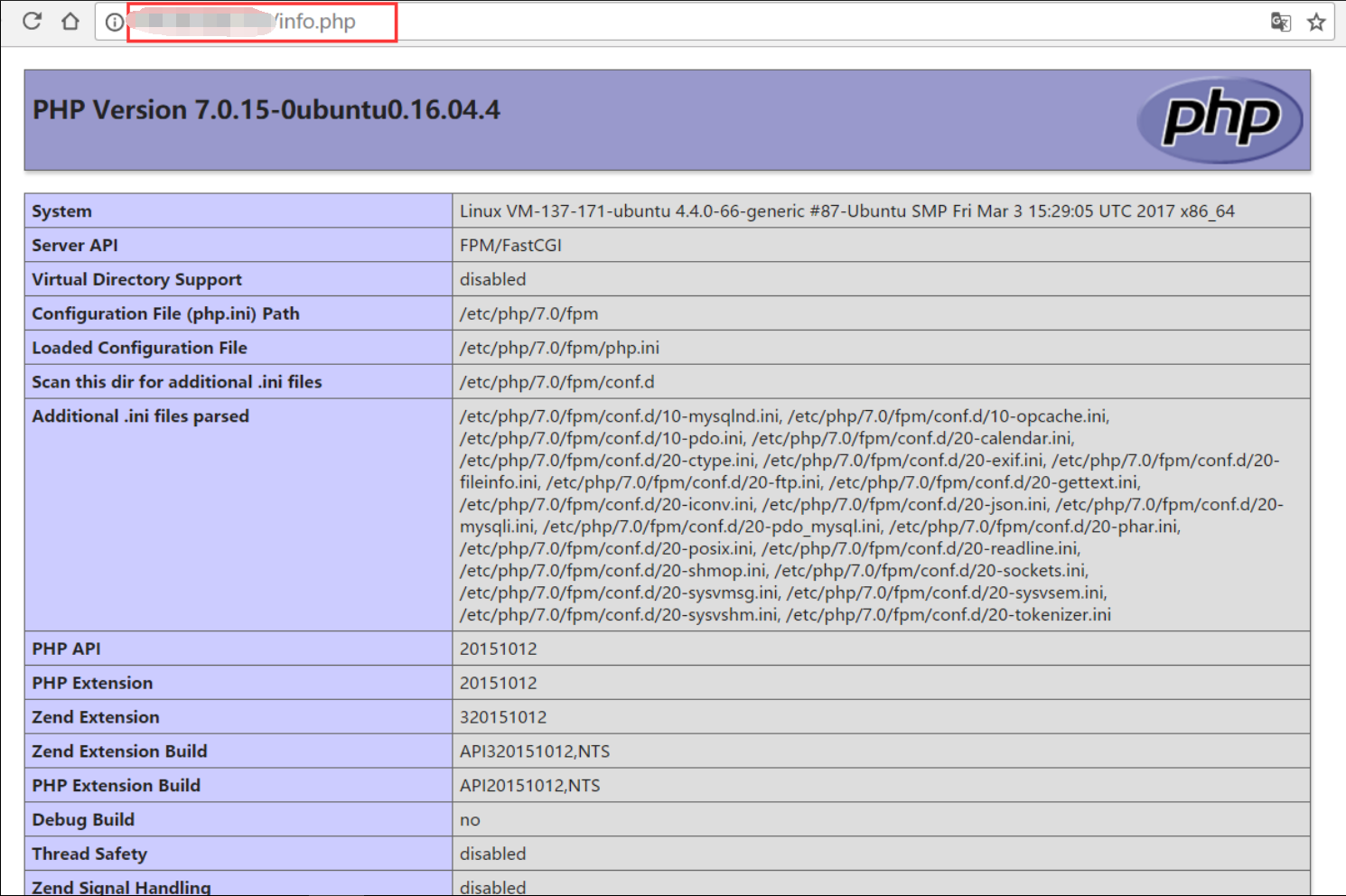 next — 530 if it is directory in accessible — you can try filemon to trace where FTP is sending the user to and look at related permission issue. banner login Welcome to $(domain) ftp mode passive … secure-unit-authentication disable user-authentication disable … crypto ca trustpoint my.goDaddy.trustpoint … Jul 10, 2017 · Enter the appropriate connection information for your server. You can find your FTP Server credentials in your HostPapa welcome email, or in My cPanel at Files > FTP Accounts. Open Site Manager and in the Select Entry column, select the server by clicking the site name associated with it. In the example below, we selected “examplesite”: Thanks Rick, I have read many post from you related to Godaddy and see you have a good experience with moodle on this server. I’m a newbie in moodle and I want to start a test platform in godaddy, I have plan Ultimate Web Hosting Linux, (Not VPS) with mysql 5.5 and php 5.3. Thanks in advance for your lights
next — 530 if it is directory in accessible — you can try filemon to trace where FTP is sending the user to and look at related permission issue. banner login Welcome to $(domain) ftp mode passive … secure-unit-authentication disable user-authentication disable … crypto ca trustpoint my.goDaddy.trustpoint … Jul 10, 2017 · Enter the appropriate connection information for your server. You can find your FTP Server credentials in your HostPapa welcome email, or in My cPanel at Files > FTP Accounts. Open Site Manager and in the Select Entry column, select the server by clicking the site name associated with it. In the example below, we selected “examplesite”: Thanks Rick, I have read many post from you related to Godaddy and see you have a good experience with moodle on this server. I’m a newbie in moodle and I want to start a test platform in godaddy, I have plan Ultimate Web Hosting Linux, (Not VPS) with mysql 5.5 and php 5.3. Thanks in advance for your lights
Baron samedi offerings
Jul 10, 2017 · Enter the appropriate connection information for your server. You can find your FTP Server credentials in your HostPapa welcome email, or in My cPanel at Files > FTP Accounts. Open Site Manager and in the Select Entry column, select the server by clicking the site name associated with it. In the example below, we selected “examplesite”: Nov 17, 2011 · Solution: I had a need last year to implement a zero-cost SFTP (ftp over ssh) solution for an appliance backup to a windows server that only supported FTP Hi, I need to create a SFTP server, as first I thought the guy was talking about a FTPS but now realise the difference and that Window Server 2008 does not support native… Many FileZilla users have come across an issue regarding a failed EAI_NONAME & EAI_NODATA when trying to connect to an FTP server. I have personally experienced two different types of EAI errors and I have provided examples of these below. 1. EAI_NODATA – No address Associated with nodename. Status: Resolving address of ftp.hostic.uk
You can find your FTP Server credentials in your HostPapa welcome email, or in My cPanel at Files > FTP Accounts. Open Site Manager and in the Select Entry column, select the server by clicking the site name associated with it. In the example below, we selected “examplesite”: Nov 17, 2011 · Solution: I had a need last year to implement a zero-cost SFTP (ftp over ssh) solution for an appliance backup to a windows server that only supported FTP Hi, I need to create a SFTP server, as first I thought the guy was talking about a FTPS but now realise the difference and that Window Server 2008 does not support native… Many FileZilla users have come across an issue regarding a failed EAI_NONAME & EAI_NODATA when trying to connect to an FTP server. I have personally experienced two different types of EAI errors and I have provided examples of these below. 1. EAI_NODATA – No address Associated with nodename. Status: Resolving address of ftp.hostic.uk
Authentication: ensure the server you’re connected to is actually the correct server; Data integrity: ensure that the data that is requested or submitted is what is actually delivered.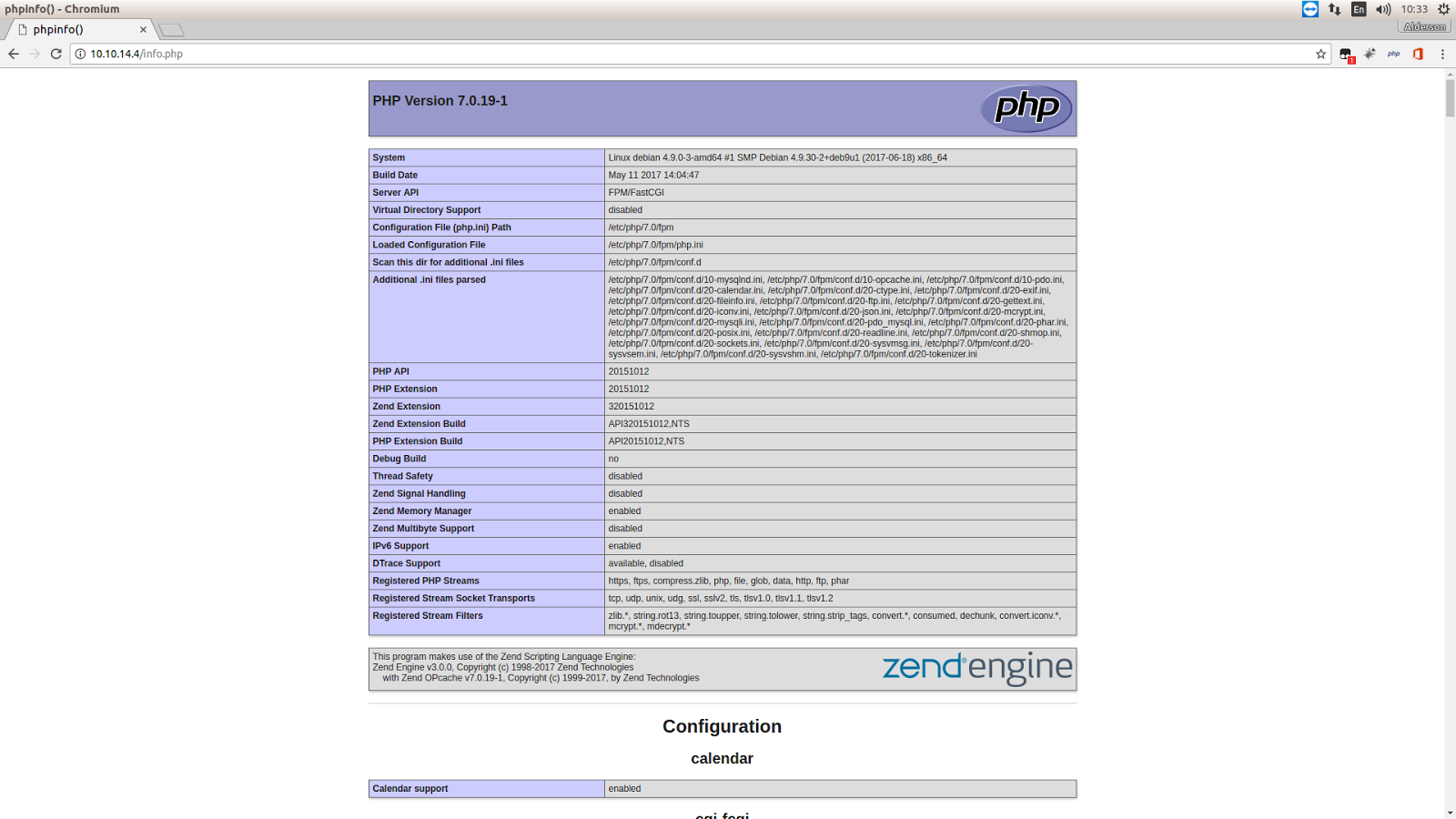 SSL can be used to secure: Online credit card transactions or other online payments. Active FTP is beneficial to the FTP server admin, but detrimental to the client side admin. The FTP server attempts to make connections to random high ports on the client, which would almost certainly be blocked by a firewall on the client side. Passive FTP is beneficial to the client, but detrimental to the FTP server admin. Aug 23, 2008 · I have a website domain name with godaddy.com and therefor I need to use an FTP in order to upload things to it. But when I try to log in all I get is this: [20:59:49] SmartFTP v3.0.1022.1 [20:59:50] Resolving host name «smokyhollowconstruction.com» [20:59:50] Connecting to 72.167.183.16 Port: 21 [20:59:52] Connected to smokyhollowconstruction.com. [20:59:53] 220—— Welcome to Pure-FTPd …
SSL can be used to secure: Online credit card transactions or other online payments. Active FTP is beneficial to the FTP server admin, but detrimental to the client side admin. The FTP server attempts to make connections to random high ports on the client, which would almost certainly be blocked by a firewall on the client side. Passive FTP is beneficial to the client, but detrimental to the FTP server admin. Aug 23, 2008 · I have a website domain name with godaddy.com and therefor I need to use an FTP in order to upload things to it. But when I try to log in all I get is this: [20:59:49] SmartFTP v3.0.1022.1 [20:59:50] Resolving host name «smokyhollowconstruction.com» [20:59:50] Connecting to 72.167.183.16 Port: 21 [20:59:52] Connected to smokyhollowconstruction.com. [20:59:53] 220—— Welcome to Pure-FTPd …
SSL Support Desk (powered by Acmetek), uses cookies, web beacons and log files to automatically gather, analyze, and store non-personal information about website visitors.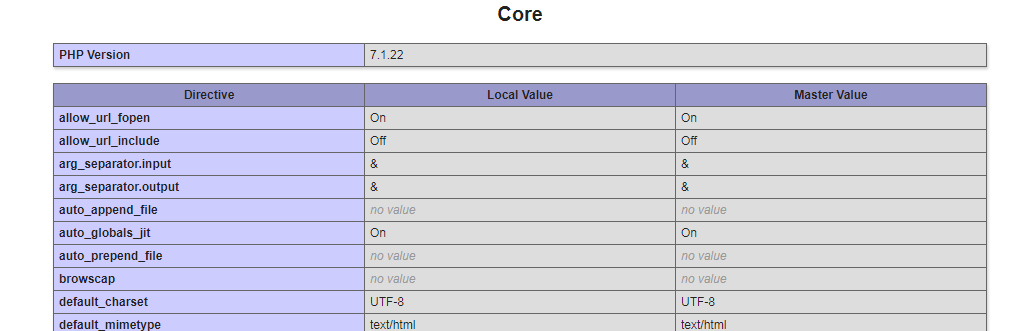 This information is used to improve Acmetek’s services and your experience. To learn how to limit/opt-out these cookies within your browsers privacy control click here …
This information is used to improve Acmetek’s services and your experience. To learn how to limit/opt-out these cookies within your browsers privacy control click here …
PHP FTP-функций
PHP Введение в FTP
Функции FTP предоставляют клиенту доступ к файловым серверам через файловую Протокол передачи (FTP).
Функции FTP используются для открытия, входа в систему и закрытия соединений, а также для загружать, скачивать, переименовывать, удалять и получать информацию о файлах из файла серверы. Не все функции FTP будут работать с каждым сервером или возвращать те же результаты. Функции FTP стали доступны с PHP 3.
Если только ты
хотите читать или записывать в файл на FTP-сервере, рассмотрите возможность использования ftp: //
оболочка с функциями файловой системы, которые обеспечивают более простой и интуитивно понятный
интерфейс.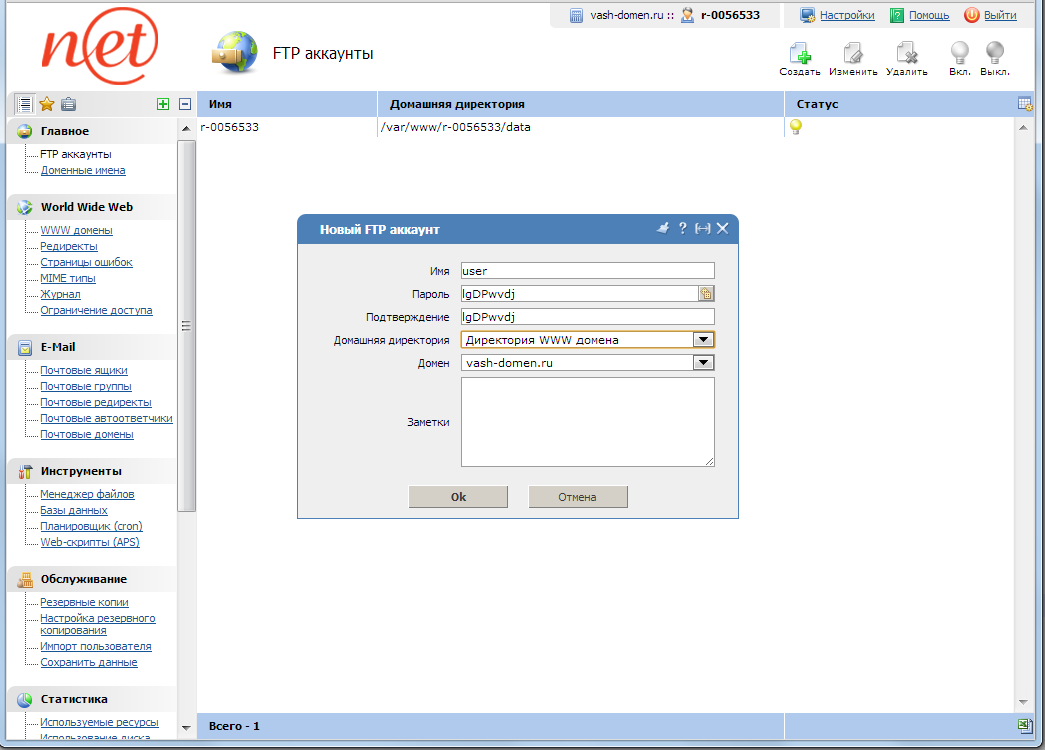
Установка
Для того, чтобы эти функции работали, вы должны скомпилировать PHP с помощью —enable-ftp.
Версия PHP для Windows имеет встроенную поддержку этого расширения.
PHP FTP-функции
| Функция | Описание |
|---|---|
| ftp_alloc () | Выделяет место для файла, который будет загружен на FTP-сервер |
| ftp_cdup () | Изменения в родительском каталоге на FTP-сервере |
| ftp_chdir () | Изменяет текущий каталог на FTP-сервере |
| ftp_chmod () | Устанавливает права доступа к файлу через FTP |
| ftp_close () | Закрывает FTP-соединение |
| ftp_connect () | Открывает FTP-соединение |
| ftp_delete () | Удаляет файл на FTP-сервере |
| ftp_exec () | Выполняет команду на FTP-сервере |
| ftp_fget () | Скачивает файл с FTP-сервера и сохраняет его в открытом локальном файле |
| ftp_fput () | Загружает из открытого файла и сохраняет его в файл на FTP-сервере |
| ftp_get () | Загружает файл с FTP-сервера |
| ftp_get_option () | Возвращает параметры времени выполнения FTP-соединения |
| ftp_login () | Вход в FTP-соединение |
| ftp_mdtm () | Возвращает время последнего изменения указанного файла |
| ftp_mkdir () | Создает новый каталог на FTP-сервере |
| ftp_mlsd () | Возвращает список файлов в указанном каталоге |
| ftp_nb_continue () | Продолжает получение / отправку файла (неблокирующий) |
| ftp_nb_fget () | Скачивает файл с FTP-сервера и сохраняет его в открытый файл (неблокирующий) |
| ftp_nb_fput () | Загружает из открытого файла и сохраняет его в файл на FTP-сервере (неблокирующий) |
| ftp_nb_get () | Скачивает файл с FTP-сервера (неблокирующий) |
| ftp_nb_put () | Загружает файл на FTP-сервер (неблокирующий) |
| ftp_nlist () | Возвращает список файлов в указанном каталоге на FTP-сервере. |
| ftp_pasv () | Включение и выключение пассивного режима |
| ftp_put () | Загружает файл на FTP-сервер |
| ftp_pwd () | Возвращает имя текущего каталога |
| ftp_quit () | Псевдоним ftp_close () |
| ftp_raw () | Отправляет необработанную команду на FTP-сервер |
| ftp_rawlist () | Возвращает список файлов с информацией о файлах из указанного каталога. |
| ftp_rename () | Переименовывает файл или каталог на FTP-сервере. |
| ftp_rmdir () | Удаляет пустой каталог на FTP-сервере |
| ftp_set_option () | Устанавливает параметры времени выполнения для FTP-соединения |
| ftp_site () | Отправляет команду FTP SITE на FTP-сервер |
| ftp_size () | Возвращает размер указанного файла |
| ftp_ssl_connect () | Открывает безопасное соединение SSL-FTP |
| ftp_systype () | Возвращает идентификатор типа системы FTP-сервера. |
Предопределенные константы FTP для PHP
| Константа | Тип | Описание |
|---|---|---|
| FTP_ASCII | Целое число | |
| FTP_AUTOSEEK | Целое число | |
| FTP_AUTORESUME | Целое число | |
| FTP_BINARY | Целое число | |
| FTP_FAILED | Целое число | Ошибка асинхронной передачи |
| FTP_FINISHED | Целое число | Асинхронная передача завершена |
| FTP_IMAGE | Целое число | Псевдоним FTP_BINARY |
| FTP_MOREDATA | Целое число | Выполняется асинхронная передача |
| FTP_TEXT | Целое число | Псевдоним FTP_ASCII |
| FTP_TIMEOUT_SEC | Целое число | Тайм-аут, используемый для сетевых операций |
| FTP_USEPASVADDRESS | логическое значение |
Подключение к FTP-серверу с помощью PHP
Функции FTP-подключения были встроены в PHP, начиная с версии 4, и делают передачу файлов через FTP очень простой.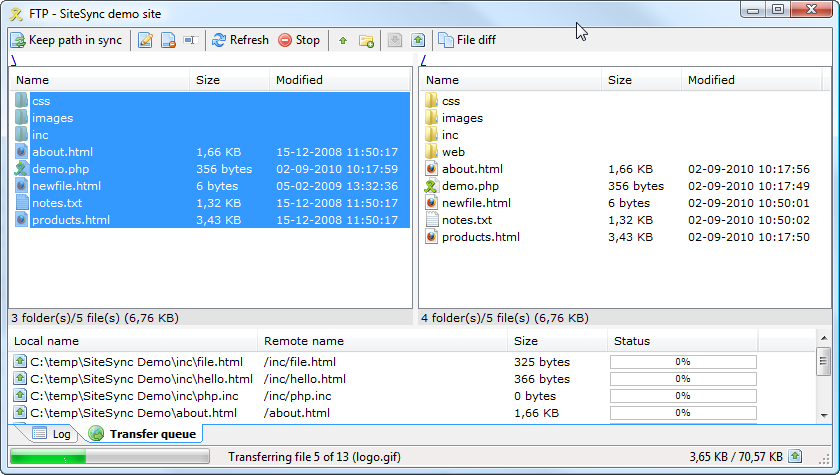
Основная задействованная функция называется ftp_connect (), которая принимает FTP-хост в качестве параметра и пытается подключиться к нему. При необходимости к функции также можно добавить порт и ограничение времени ожидания.
После установления соединения функция ftp_login () используется для попытки входа в систему. Эта функция возвращает истину в случае успеха и ложь в случае неудачи. Следующий фрагмент кода будет пытаться подключиться и войти на FTP-сервер, если какой-либо шаг завершится неудачно, код распечатает сообщение об этом.
$ host = 'ftp.example.com';
$ user = 'notarealusername';
$ пароль = 'notarealpassword';
- $ login = ftp_login ($ ftpConn, $ user, $ password);
// проверить соединение
if ((! $ FtpConn) || (! $ Login)) {
echo 'FTP-соединение не удалось! Попытка подключиться к '. $ host. 'для пользователя'. $ user. '.';
} else {
echo 'FTP-соединение успешно.
';
- echo '
' .print_r ($ directory, true). '';}
Функция ftp_close () принимает идентификатор ресурса и закрывает его. Вот что печатается, если код не работает.
FTP-соединение не удалось! Попытка подключиться к ftp.example.com для пользователя notarealusername. Если соединение установлено успешно, сценарий пытается получить содержимое корневого каталога, это делается с помощью функции ftp_nlist ().Вот типичный пример того, что можно найти, если код успешно подключается к FTP-серверу.
FTP-соединение успешно.
Массив
(
[0] => cgi-bin
[1] => logfiles
- )
[2] => html
Доступно множество различных функций FTP, охватывающих основные функции, которые ожидаются от любой программы FTP.Основные из них, которые вы можете использовать, — это ftp_get () для загрузки файлов, ftp_put () для загрузки файлов и ftp_nlist () для просмотра содержимого каталога.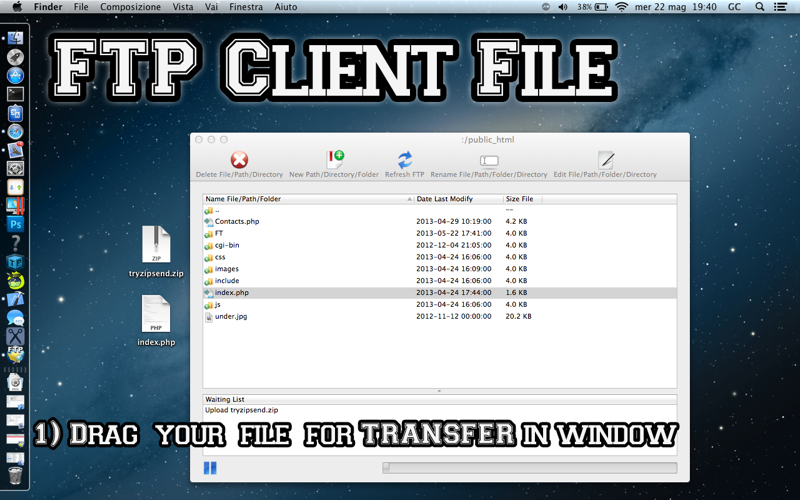 Также существует функция ftp_chmod (), которая позволяет вам устанавливать права доступа к каталогу на вашем FTP-сервере.
Также существует функция ftp_chmod (), которая позволяет вам устанавливать права доступа к каталогу на вашем FTP-сервере.
Фил является основателем и администратором #! code и является ИТ-специалистом, работающим на северо-западе Великобритании. Фил в настоящее время является разработчиком в Code Enigma.
Комментарии
Добавить комментарий
| Функция | Описание |
|---|---|
| ftp_alloc () | Выделяет место для файла для загрузки |
| ftp_cdup () | Изменения в родительском каталоге |
| ftp_chdir () | Изменяет текущий каталог на FTP-сервере |
| ftp_chmod () | Установить права доступа к файлу через FTP |
| ftp_close () | Закрывает FTP-соединение |
| ftp_connect () | Открывает FTP-соединение |
| ftp_delete () | Удаляет файл на FTP-сервере |
| ftp_exec () | Запрашивает выполнение команды на FTP-сервере |
| ftp_fget () | Скачивает файл с FTP-сервера и сохраняет в открытый файл |
| ftp_fput () | Загрузка из открытого файла на FTP-сервер |
| ftp_get_option () | Извлекает различные варианты поведения текущего FTP-потока во время выполнения. |
| ftp_get () | Загружает файл с FTP-сервера |
| ftp_login () | Вход в FTP-соединение |
| ftp_mdtm () | Возвращает время последнего изменения данного файла |
| ftp_mkdir () | Создает каталог |
| ftp_nb_continue () | Продолжает получение / отправку файла (неблокирующий) |
| ftp_nb_fget () | Извлекает файл с FTP-сервера и записывает его в открытый файл (неблокирующая блокировка) |
| ftp_nb_fput () | Сохраняет файл из открытого файла на FTP-сервер (неблокирующий) |
| ftp_nb_get () | Извлекает файл с FTP-сервера и записывает его в локальный файл (неблокирующая блокировка) |
| ftp_nb_put () | Сохраняет файл на FTP-сервере (неблокирующий) |
| ftp_nlist () | Возвращает список файлов в указанном каталоге |
| ftp_pasv () | Включение и выключение пассивного режима |
| ftp_put () | Загружает файл на FTP-сервер |
| ftp_pwd () | Возвращает имя текущего каталога |
| ftp_quit () | Псевдоним ftp_close |
| ftp_raw () | Отправляет произвольную команду на FTP-сервер |
| ftp_rawlist () | Возвращает подробный список файлов в указанном каталоге. |
| ftp_rename () | Переименовывает файл или каталог на FTP-сервере |
| ftp_rmdir () | Удаляет каталог |
| ftp_set_option () | Установить разные параметры FTP во время выполнения |
| ftp_site () | Отправляет команду SITE на сервер |
| ftp_size () | Возвращает размер указанного файла |
| ftp_ssl_connect () | Открывает безопасное соединение SSL-FTP |
| ftp_systype () | Возвращает идентификатор типа системы удаленного FTP-сервера. |
Изучите PHP Создание каталога и другие функции
Интернет-соединение было бы бесполезным, если бы мы не могли обмениваться данными.В этом уроке мы познакомим вас с функциями и предопределенными константами, необходимыми для создания каталогов PHP, доступа к загружаемым файлам PHP и выполнения других задач во время FTP-соединения PHP.![]()
Общий доступ к файлам осуществляется путем соединения компьютеров друг с другом. Для этого используются протоколы. FTP (что означает протокол передачи файлов) — это протокол клиент-сервер. Функции для работы с FTP существуют с PHP 3 (некоторые константы были введены в версии 4.3), но не все файловые серверы их поддерживают.
PHP FTP: основные советы
- PHP Функции FTP предназначены для того, чтобы позволить вам получить доступ к серверам файлов FTP через скрипт PHP. Функции FTP
- могут использоваться для входа в систему, закрытия соединений, загрузки, переименования, удаления, загрузки, получения информации о том, что содержит файловый сервер. Вы также можете создать каталог PHP для собственного использования.
- Чтобы использовать эти функции, вы должны скомпилировать PHP с —enable-ftp .Версия PHP для Windows имеет встроенную поддержку этого расширения.
- Если все, что вы хотите сделать, это прочитать или записать файл на файловом сервере, вы можете использовать оболочку ftp: // вместе с функциями файловой системы, которые являются более простыми и интуитивно понятными.

Список функций
Взгляните на таблицу ниже. Функции перечислены в алфавитном порядке, и для каждой из них дано объяснение. Всякий раз, когда вам нужно создать каталоги PHP или загрузить файл PHP с сервера, вы можете легко выбрать нужную функцию из этой таблицы:
| Функция | Описание |
|---|---|
| ftp_alloc () | Выделить место для файла, который будет загружен на FTP-сервер |
| ftp_cdup () | Переход в родительский каталог на FTP-сервере |
| ftp_chdir () | Изменить текущий каталог на FTP-сервере |
| ftp_chmod () | Установить права доступа к файлу через FTP |
| ftp_close () | Закрыть FTP-соединение |
| ftp_connect () | Открытое FTP-соединение |
| ftp_delete () | Удалить файл на FTP-сервере |
| ftp_exec () | Выполнить команду на FTP-сервере |
| ftp_fget () | PHP скачать файл с сервера и сохранить в открытый локальный файл |
| ftp_fput () | Загружает из открытого файла и сохраняет в файл на FTP-сервере |
| ftp_get_option () | Вернуть параметры времени выполнения FTP-соединения |
| ftp_get () | PHP скачать файл с сервера |
| ftp_login () | Вход в FTP-соединение |
| ftp_mdtm () | Возвращает время последнего изменения указанного файла |
| ftp_mkdir () | PHP создать каталог на FTP-сервере |
| ftp_nb_continue () | Продолжить получение / отправку файла (без блокировки) |
| ftp_nb_fget () | Получить загружаемый файл PHP с сервера и сохранить в открытый файл (неблокирующий) |
| ftp_nb_fput () | Загрузить из открытого файла и сохранить в файл на FTP-сервере (неблокирующий) |
| ftp_nb_get () | Получить загружаемый файл PHP с сервера (неблокирующий) |
| ftp_nb_put () | Загрузить файл на FTP-сервер (неблокирующий) |
| ftp_nlist () | Вернуть список файлов в указанном каталоге на FTP-сервере |
| ftp_pasv () | Включение / выключение пассивного режима |
| ftp_put () | Загрузить файл на FTP-сервер |
| ftp_pwd () | PHP получить имя текущего каталога |
| ftp_quit () | Псевдоним функции ftp_close () |
| ftp_raw () | Отправить необработанную команду на FTP-сервер |
| ftp_rawlist () | Вернуть список файлов с информацией о файлах из указанного каталога |
| ftp_rename () | Переименовать файл или каталог на FTP-сервере |
| ftp_rmdir () | Удалить пустой каталог на FTP-сервере |
| ftp_set_option () | Устанавливает параметры времени выполнения для FTP-соединения |
| ftp_site () | Отправить команду FTP SITE на FTP-сервер |
| ftp_size () | Вернуть размер указанного файла |
| ftp_ssl_connect () | Открытое безопасное соединение SSL-FTP |
| ftp_systype () | Вернуть идентификатор типа системы FTP-сервера |
- Упрощенный дизайн (без лишней информации)
- Качественные курсы (даже бесплатные)
- Разнообразие функций
- Нанодипломные программы
- Подходит для предприятий
- Платные сертификаты об окончании
- Профессиональное обслуживание
- Гибкое расписание
- Разнообразие функций на выбор
- Профессиональные сертификаты об окончании
- Курсы университетского уровня
- Несколько программ на получение степени онлайн 54
- Отличный пользовательский интерфейс
- Предлагает качественный контент
- Очень прозрачно с их ценообразованием
- Бесплатные сертификаты об окончании
- Ориентирован на навыки работы с данными
- Flex Расписание обучения ible
Предопределенные константы Revelant
Эти константы также могут оказаться полезными при работе с FTP-соединениями PHP. Как видите, все они являются целыми числами (содержат числовые значения) и легко работают с момента появления PHP 4.3:
Как видите, все они являются целыми числами (содержат числовые значения) и легко работают с момента появления PHP 4.3:
| Константа | Тип | Версия PHP |
|---|---|---|
| FTP_ASCII | Инт | PHP 3 и новее |
| FTP_TEXT | Инт | PHP 3 и новее |
| FTP_BINARY | Инт | PHP 3 и новее |
| FTP_IMAGE | Инт | PHP 3 и новее |
| FTP_TIMEOUT_SEC | Инт | PHP 3 и новее |
| FTP_AUTOSEEK | Инт | PHP 4.3 и новее |
| FTP_AUTORESUME | Инт | PHP 4.3 и новее |
| FTP_FAILED | Инт | PHP 4.3 и новее |
| FTP_FINISHED | Инт | PHP 4.3 и новее |
| FTP_MOREDATA | Инт | PHP 4.3 и новее |
PHP FTP: сводка
- Используя функции PHP FTP в вашем коде, вы можете достигать (загружать, скачивать, переименовывать и т.
 Д.) файлы, хранящиеся на FTP-серверах, или PHP создают каталог с нуля.
Д.) файлы, хранящиеся на FTP-серверах, или PHP создают каталог с нуля. - Если вы не используете версию PHP для Windows, вам понадобится расширение под названием —enable-ftp .
- Wrapper ftp: // и простые функции файловой системы будут работать нормально, если все, что вам нужно сделать с конкретным файлом, — это чтение или запись в него.
- Имейте в виду, что вы можете получить разные результаты, используя эти функции на разных файловых серверах.
Как включить FTP для PHP
Введение
Monsta FTP «из коробки» работает с большинством сред хостинга PHP, однако, если у вас есть собственный веб-сервер, вам может потребоваться включить некоторые расширения PHP, которые по умолчанию отключены.Ваша установка PHP должна иметь либо библиотеку PHP Sockets (рекомендуется), либо библиотеку PHP FTP, чтобы использовать FTP-соединения с Monsta FTP. Их можно включить
редактирование файла php.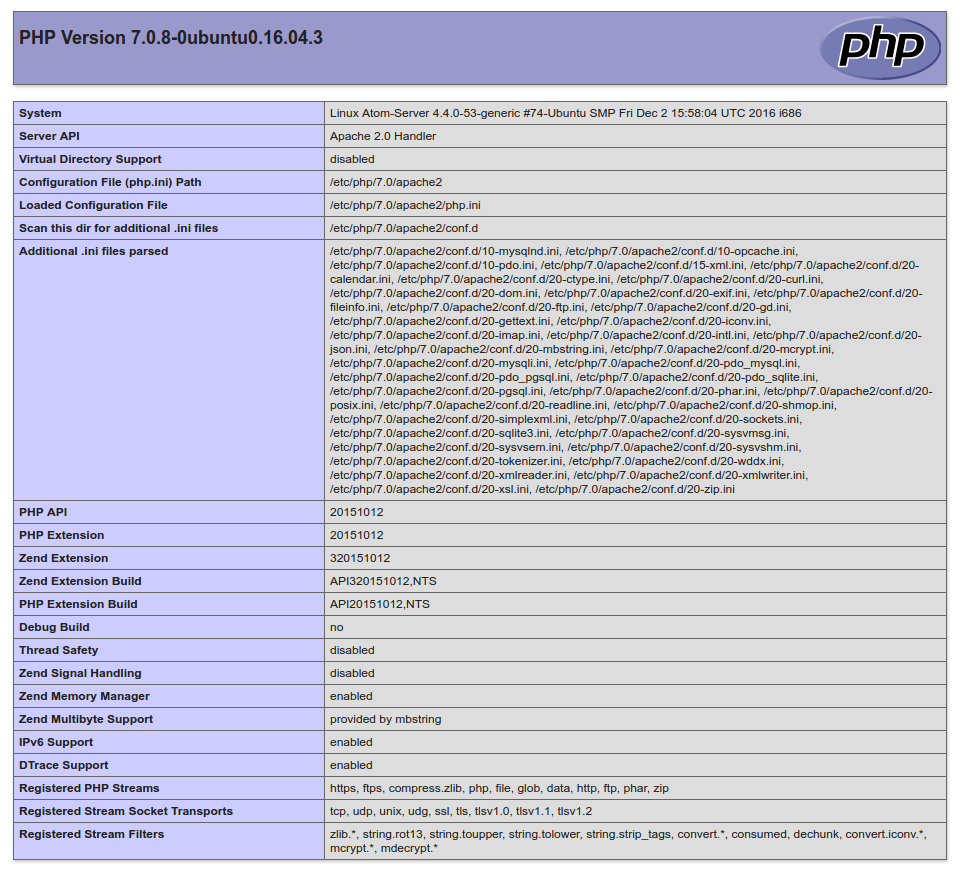 ini на вашем веб-сервере.
ini на вашем веб-сервере.
Предварительные требования
- Сервер Linux или Windows
- Как минимум версия PHP 5.3
Библиотека сокетов
Если возможно, Monsta FTP предпочтет использовать свои собственные настраиваемые функции FTP, которые более надежны, чем встроенные в PHP функции FTP.Для этого необходимо включить сокеты. библиотеки в вашем файле php.ini .
Linux
В Linux или других системах * nix метод включения библиотеки сокетов зависит от версии PHP и ваших настроек.
Вам нужно будет раскомментировать эту строку (удалив начальную точку с запятой):
; расширение = sockets.so
Расположение линии может быть:
/etc/php/7.0/mods-available/sockets.ini (PHP 7)
или
/etc/php5/mods-available/sockets.ini (PHP 5)
В зависимости от версии PHP и ОС могут быть и другие файлы; для поиска строки во всех файлах в / etc используйте эту команду:
grep -r «extension = sockets. so» / etc
so» / etc
Окна
В Windows этот файл обычно находится в C: \ Windows \ php.ini. Раскомментируйте эту строку (удалив начальную точку с запятой):
; расширение = php_sockets.dll
Для получения дополнительной информации см. Документацию PHP по адресу http://php.net/manual/en/book.sockets.php
FTP-библиотека
Как упоминалось выше, для FTP-соединения рекомендуется использовать библиотеку сокетов, но если она недоступна, вам нужно будет вместо нее включить FTP-библиотеку.
Инструкции такие же, как и выше, однако вам нужно будет раскомментировать строку расширения ftp в файле вместо строки расширения сокета.
Linux
В Linux или других системах * nix раскомментируйте эту строку:
; расширение = ftp.so
Окна
В Windows раскомментируйте эту строку:
; расширение = php_ftp. dll
dll
Для получения дополнительной информации см. Документацию PHP.
Развертывание приложения PHP на удаленном веб-сервере с помощью IDE NetBeans
Обычно реальное приложение PHP запускается на удаленном сервере.Доступ к удаленным приложениям осуществляется либо через систему контроля версий, либо через протокол передачи файлов (FTP).
Внимание! NetBeans обеспечивает базовую поддержку FTP / SFTP, достаточную для того, чтобы одинокий разработчик мог работать над простым проектом. Если вы работаете над сложным проектом или с несколькими разработчиками, вам следует использовать систему контроля версий. IDE NetBeans поддерживает ряд систем контроля версий. См., Например, наши руководства по Subversion и Git. Если вам необходимо использовать FTP / SFTP со сложным проектом, рассмотрите возможность использования IDE в сочетании с полнофункциональным FTP-клиентом и редактирования проекта PHP в среде IDE как локального веб-сайта.
JDK 7 + Windows 7 / Vista: Брандмауэр Windows 7 и Windows Vista блокирует некоторые операции FTP, запускаемые JDK 7. См. Временное решение на форуме NetBeans.
Чтобы развернуть приложение PHP на удаленном сервере, вам необходимо зарегистрировать учетную запись на хостинг-провайдере. Вы также можете развернуть базу данных MySQL на удаленном сервере, на котором у вас есть учетная запись хостинга.
Все имена пользователей, пароли и адреса электронной почты являются поддельными и используются только в качестве примеров.Администрация хостинга блокирует учетную запись, если пользователь не появляется на форуме более недели. Таким образом, вы можете не применить точно такие же имена пользователей, пароли, адреса электронной почты и другие учетные данные из учебника.
Содержание
Чтобы следовать этому руководству, вам потребуется следующее программное обеспечение и ресурсы.
| IDE NetBeans | PHP пакет загрузки |
| Двигатель PHP | Версия 5 |
| Учетная запись хостинга и учетная запись FTP на удаленном сервере | Например, x10Hosting предоставляет бесплатный хостинг учетной записи FTP. 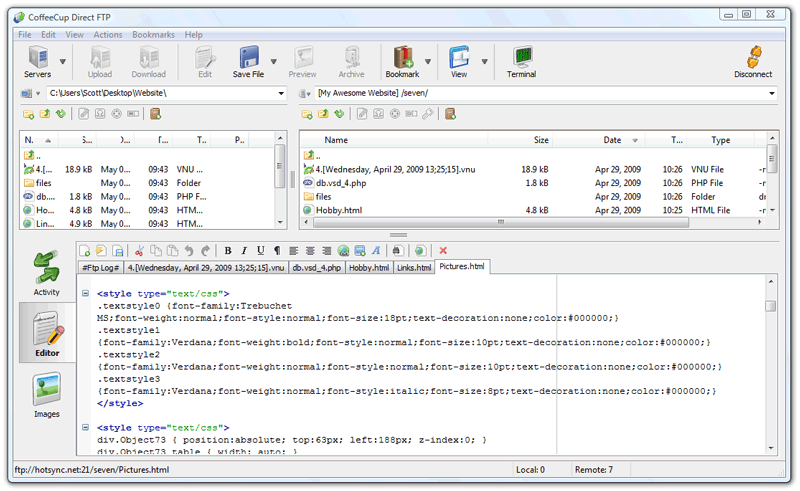 |
| Отладчик PHP (необязательно) | XDebug 2.0 или новее |
Настройка конфигурации запуска для проектов PHP для удаленного размещения
Если у вас есть учетная запись хостинга на удаленном веб-сервере и учетная запись FTP для передачи исходных файлов на удаленный сервер, вы можете создать и отладить свой проект PHP локально, а затем развернуть его на удаленном сервере. С помощью концепции конфигураций запуска вы можете переключаться между этими рабочими процессами в рамках одного проекта NetBeans PHP, изменив тип конфигурации запуска с локального веб-сайта на удаленный веб-сайт.
Чтобы разрешить запуск приложения PHP на удаленном веб-сервере, необходимо настроить конфигурацию запуска, содержащую профиль FTP-соединения.
Если у вас уже есть проект с конфигурацией запуска по умолчанию и вы хотите добавить новую конфигурацию удаленного запуска, настройте свой проект:
- Щелкните правой кнопкой мыши узел проекта и выберите «Свойства» во всплывающем меню.
 Откроется панель «Свойства проекта».
Откроется панель «Свойства проекта». - В списке «Категории» выберите «Выполнить конфигурацию».Откроется панель «Конфигурации запуска».
- Выберите тип конфигурации запуска и укажите параметры (S) FTP-соединения, как описано в разделах ниже.
- Запустите IDE, выберите «Файл» -> «Новый проект». Откроется панель «Новый проект».
- Выберите PHP из категорий и выберите приложение PHP с удаленного сервера.Затем нажмите «Далее». Откроется панель «Имя и расположение».
- Укажите имя проекта, расположение исходных файлов приложения и расположение внутренних файлов проекта (необязательно). Нажмите кнопку «Далее. Откроется панель конфигурации запуска.
- Укажите настройки FTP-соединения, как описано в разделе ниже.
Выбор типа конфигурации запуска
На панели «Конфигурации запуска» выберите «Удаленный веб-сайт (FTP, SFTP)» в раскрывающемся списке «Запуск от имени». Отобразится скрытая область для настройки конфигурации.
Отобразится скрытая область для настройки конфигурации.
Если вы создаете новый проект с помощью мастера «Приложение PHP с удаленного сервера», вам не нужно выбирать из раскрывающегося списка «Запуск от имени». Мастер автоматически перенесет вас на панель удаленного подключения. На этой панели есть только поля Project URL, Remote Connections и Upload Directory.
Указание настроек (S) FTP-подключения
Чтобы создать FTP-соединение:- Щелкните «Управление» рядом с раскрывающимся списком «FTP-соединение».Откроется диалоговое окно «Управление удаленными подключениями».
- Щелкните Добавить. Откроется диалоговое окно «Создать новое соединение». (Он может открыться автоматически, если вы определяете свое первое соединение.)
- В поле «Имя подключения» введите имя нового подключения. В этом примере имя подключения — x10hosting. В раскрывающемся списке Тип выберите FTP или SFTP. Щелкните ОК. Откроется диалоговое окно «Управление удаленными подключениями» с именем нового подключения в поле отображения «Имя подключения».

- В поле Host Name введите имя FTP-сервера, как оно написано в сообщении с подтверждением создания учетной записи FTP. В этом примере FTP-сервер — nbuser.x10.mx.
- В поле Порт укажите 21.
- В поле «Имя пользователя» введите свое имя пользователя FTP, как оно указано в сообщении с подтверждением создания учетной записи FTP. В этом примере имя пользователя FTP — nbuser.
- Заполните поле Пароль. В этом примере пароль — qwerty1234.
- В поле Initial Directory введите имя каталога вашей учетной записи на FTP-сервере. В этом примере каталог учетной записи не указан, введите в поле косую черту.
- Нажмите ОК. Вы вернетесь на панель «Конфигурация запуска».
- В поле «Каталог загрузки» введите имя вложенной папки в исходном каталоге, куда будут загружены исходные файлы. В приглашении под полем отображается URL-адрес FTP-узла.
- Чтобы завершить настройку нового проекта, нажмите «Готово».
Загрузка исходных файлов на удаленный сервер
После выбора удаленного подключения для проекта выберите, следует ли загружать исходные файлы при запуске, при сохранении или вручную.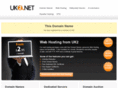
- При запуске: Исходные файлы выгружаются на сервер при запуске проекта.
- При сохранении: Каждое изменение (создание, редактирование, переименование, удаление) немедленно распространяется на ваш удаленный сервер. Если операция занимает более 1 секунды, отображается индикатор выполнения.
- Вручную: Файлы никогда не загружаются автоматически. Вы должны использовать функцию ручной загрузки IDE, описанную в этом разделе.
Чтобы вручную загрузить файлы из проекта на FTP-сервер, щелкните правой кнопкой мыши узел «Исходные файлы» проекта и выберите «Загрузить». Обратите внимание, что вы также можете загружать файлы с вашего FTP-сервера в том же меню.
Когда вы начинаете загружать файлы, открывается диалоговое окно с древовидной структурой исходных файлов.В этом диалоговом окне вы можете выбрать отдельные файлы для загрузки или запрета на загрузку. Для получения дополнительных сведений см. Запись в блоге NetBeans PHP в диалоговом окне «Загрузка файла».
Для получения дополнительных сведений см. Запись в блоге NetBeans PHP в диалоговом окне «Загрузка файла».
Во время загрузки файлов результаты загрузки отображаются на вкладке вывода.
Удаленная синхронизация
Для разработчиков, которым необходимо работать через (S) FTP в нескольких средах разработки без надлежащего контроля версий, IDE NetBeans обеспечивает удаленную синхронизацию.Удаленная синхронизация позволяет сравнивать локальную копию файлов проекта с копиями на (S) FTP-сервере. Вы можете загрузить свою локальную копию на сервер или загрузить копию сервера на свой локальный компьютер. Когда копия на сервере была обновлена после того, как вы начали работу с локальной копией, IDE NetBeans предупреждает вас о конфликте файлов. В случае конфликта файлов среда IDE NetBeans позволяет сравнивать вашу локальную версию с версией на сервере и решать, какую версию принимать построчно.
Предупреждение: Удаленная синхронизация никогда не бывает на 100% надежной из-за временных меток на FTP-серверах
не на 100% надежны. Контроль версий — более безопасное решение.
Контроль версий — более безопасное решение.
Внимание! Удаленная синхронизация работает более надежно, если вы выполняете ее для всего проекта. Вы можете выполнять удаленную синхронизацию отдельных файлов, но это более рискованно.
Для удаленной синхронизации:
- В окне «Проекты» (Ctrl-1) разверните узел проекта PHP, который вы хотите синхронизировать.Щелкните правой кнопкой мыши узел «Исходные файлы». Появится контекстное меню с опцией «Синхронизировать».
- Выберите «Синхронизировать». IDE получает имена файлов и пути с удаленного сервера и открывает диалоговое окно «Удаленная синхронизация».
В диалоговом окне «Удаленная синхронизация» отображается таблица файлов проекта. Удаленные версии в файле находятся слева, а локальные версии — справа. В центральном столбце находится значок, показывающий операцию, которую IDE будет выполнять при синхронизации.
 Значки предупреждений находятся в крайнем левом углу. Сводка операций и проблем отображается внизу таблицы. Подробное описание любых ошибок отображается под таблицей. Над таблицей находятся наборы флажков для фильтрации проблем и операций, отображаемых в диалоговом окне. Для получения подробной информации об этом диалоговом окне щелкните «Справка».
Значки предупреждений находятся в крайнем левом углу. Сводка операций и проблем отображается внизу таблицы. Подробное описание любых ошибок отображается под таблицей. Над таблицей находятся наборы флажков для фильтрации проблем и операций, отображаемых в диалоговом окне. Для получения подробной информации об этом диалоговом окне щелкните «Справка». - Выберите несколько элементов в таблице. В нижней части таблицы сводка теперь включает только эти элементы.
- Щелкните выбранные элементы правой кнопкой мыши.Появится контекстное меню возможных операций.
- Если у элемента есть значок ошибки «Разрешить конфликты», выберите этот элемент. Описание ошибки отображается внизу таблицы.
- Выберите элемент с ошибкой. Выберите Diff … в ряду кнопок или в контекстном меню. Откроется диалоговое окно Diff. В этом диалоговом окне прокрутите вниз до каждого различия между удаленной и локальной версиями файла.
 В графическом представлении вы можете применить или отказаться от применения удаленного изменения к локальному файлу.Если вы хотите отредактировать файл вручную, перейдите на вкладку Текстовый. Когда вы закончите с различием, нажмите OK. Вы вернетесь в диалоговое окно «Удаленная синхронизация». Операция для файла изменится на «Выгрузка», и файл будет отмечен звездочкой, так как вы его изменили.
В графическом представлении вы можете применить или отказаться от применения удаленного изменения к локальному файлу.Если вы хотите отредактировать файл вручную, перейдите на вкладку Текстовый. Когда вы закончите с различием, нажмите OK. Вы вернетесь в диалоговое окно «Удаленная синхронизация». Операция для файла изменится на «Выгрузка», и файл будет отмечен звездочкой, так как вы его изменили. - Если у вас нет конфликта, нажмите «Синхронизировать». Если вы выбрали «Показать сводку перед запуском», появится сводка «Синхронизировать», чтобы вы могли еще раз просмотреть операции перед выполнением синхронизации.Если вы одобряете операции, нажмите ОК.
IDE выполняет синхронизацию. Вы можете следить за процессом синхронизации в окне, которое открывается в среде IDE.
Запуск приложения PHP
Чтобы запустить приложение PHP на удаленном сервере:
- Убедитесь, что на панели «Свойства» удаленный веб-сайт выбран в раскрывающемся списке «Запуск от имени».

- Проверьте настройки конфигурации запуска.
- Если проект установлен как основной, щелкните на панели инструментов.
- Если проект не установлен как основной, поместите курсор на узел проекта и выберите «Выполнить» во всплывающем меню.
Использование удаленной базы данных MySQL
Службы удаленного хостинга, такие как x10Hosting.com, обычно позволяют настроить базу данных MySQL на своих серверах. Вы можете создавать базы данных, управлять пользователями, а также копировать, читать, обновлять или удалять (CRUD) данные с помощью инструментов, предоставляемых службой удаленного хостинга.
Например, если вы используете x10Hosting.com, вы создаете базу данных MySQL, войдя в cPanel x10Hosting и открыв панель MySQL Databases. Вы также можете создавать пользователей, назначать пользователей базам данных и предоставлять пользователям права на панели «Базы данных MySQL». Затем вы можете использовать инструменты CRUD на панели phpMyAdmin.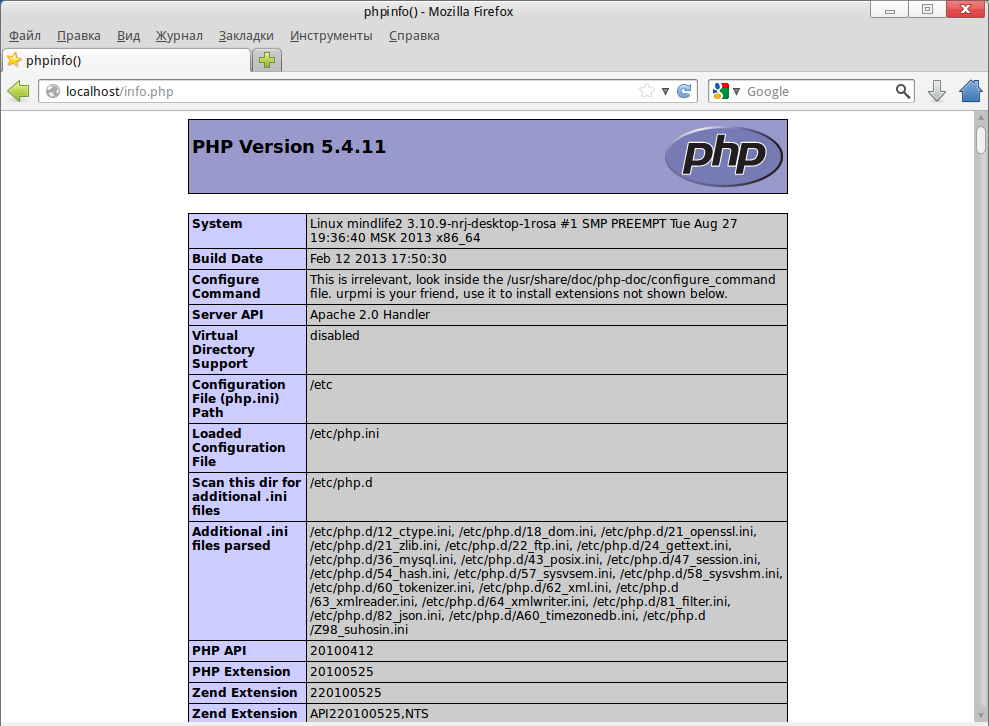
Альтернативой работе с инструментами CRUD удаленной базы данных является использование функций CRUD IDE NetBeans для работы с локальной базой данных. Затем вы можете скопировать или выгрузить локальную базу данных в удаленную базу данных. На x10Hosting.com, вы можете использовать их панель phpMyAdmin для загрузки локальной базы данных.
Чтобы отправлять комментарии и предложения, получать поддержку и быть в курсе последних новостей разработки функций разработки PHP IDE NetBeans, присоединяйтесь то пользователи @ php.netbeans.org список рассылки.
Назад к обучающей тропе
Как создать файл phprc через FTP? — База знаний DreamHost
Если вы оказались в ситуации, требующей изменений на вашем сайте, а ваш разработчик не может помочь, квалифицированная группа поддержки DreamHost может помочь вам за небольшую плату.Вы можете найти дополнительную информацию о поддерживаемых услугах и связанных с ними расходах в статье DreamHost Professional Services.
Обзор
Каждая установка PHP идет с настройками по умолчанию, которые обычно подходят для большинства веб-сайтов. Иногда из-за потребностей веб-сайта необходимо изменить эти настройки PHP. Создание файла php.ini (phprc) — это решение для настройки параметров PHP для вашего веб-сайта.
Стандартный термин для файла конфигурации PHP — php.ini. Однако DreamHost вместо этого использует термин «файл phprc». Действует так же — отличается только название. В этой статье используется только термин phprc.
Вы можете создать файл phprc с помощью FTP-клиента или войдя на сервер через SSH, однако создать файл phprc проще с помощью FTP-клиента. В этой статье в качестве FTP-клиента используется Filezilla.
Добавление файла phprc через Filezilla
Завершение работы PHP-процессов
После того, как вы сохранили свои изменения, вы должны убить все запущенные процессы PHP.Это обеспечит обновление ваших новых настроек. Прочтите следующую статью, чтобы узнать, как это сделать на вашей панели:
Подтверждение изменений
После того, как вы отредактировали файл и завершили все процессы PHP, вы должны проверить, чтобы убедиться, что значения обновлены.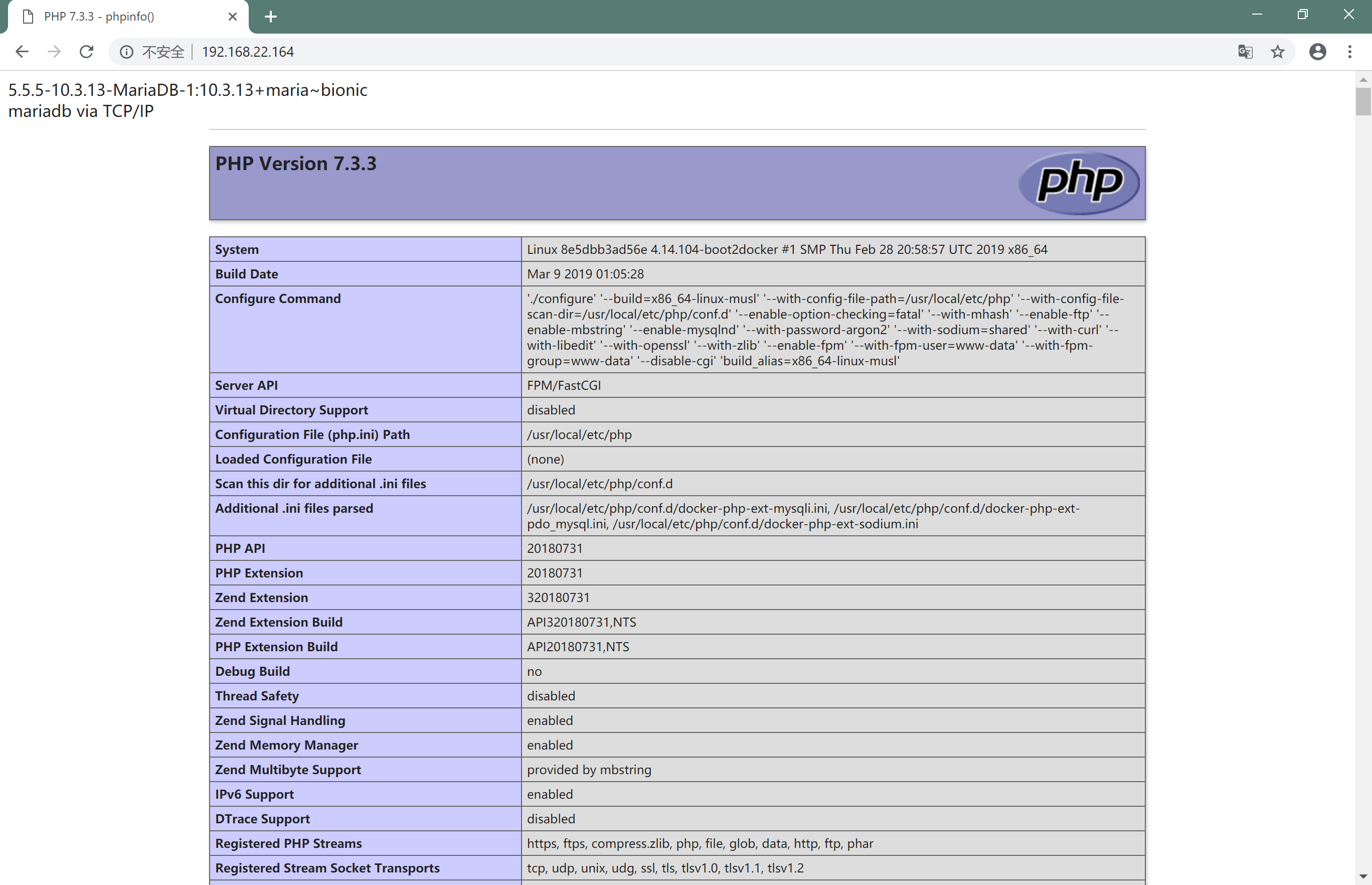 Вы можете сделать это, создав файл phpinfo.php.
Вы можете сделать это, создав файл phpinfo.php.
Если вы не видите, что ваши изменения были обновлены, попробуйте снова отключить процессы PHP:
Сводка
Только что созданный файл phprc используется для любых доменов под этим конкретным именем пользователя, которые также используют конкретную версию PHP, которую вы выбрали на шаге № 6 при создании каталога.
Например, если у пользователя есть три домена, два из которых работают с PHP 7.2, а третий — с PHP 7.3, только первые два домена с версией 7.2 будут затронуты файлом phprc. Вам нужно будет создать отдельный файл phprc для сайта PHP 7.3.
См. Также
.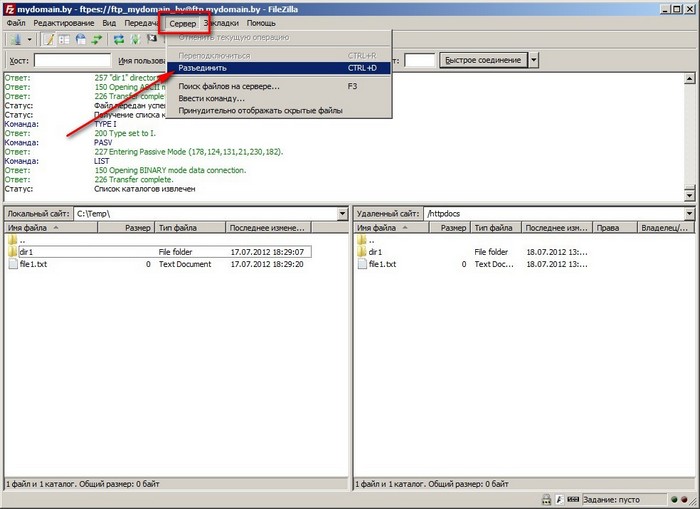



 ';
'; 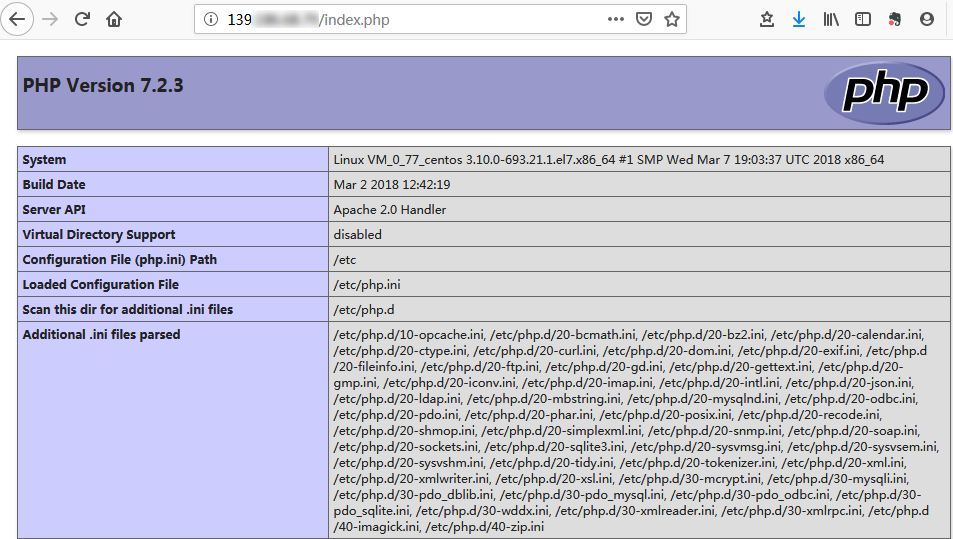
 Д.) файлы, хранящиеся на FTP-серверах, или PHP создают каталог с нуля.
Д.) файлы, хранящиеся на FTP-серверах, или PHP создают каталог с нуля. Откроется панель «Свойства проекта».
Откроется панель «Свойства проекта».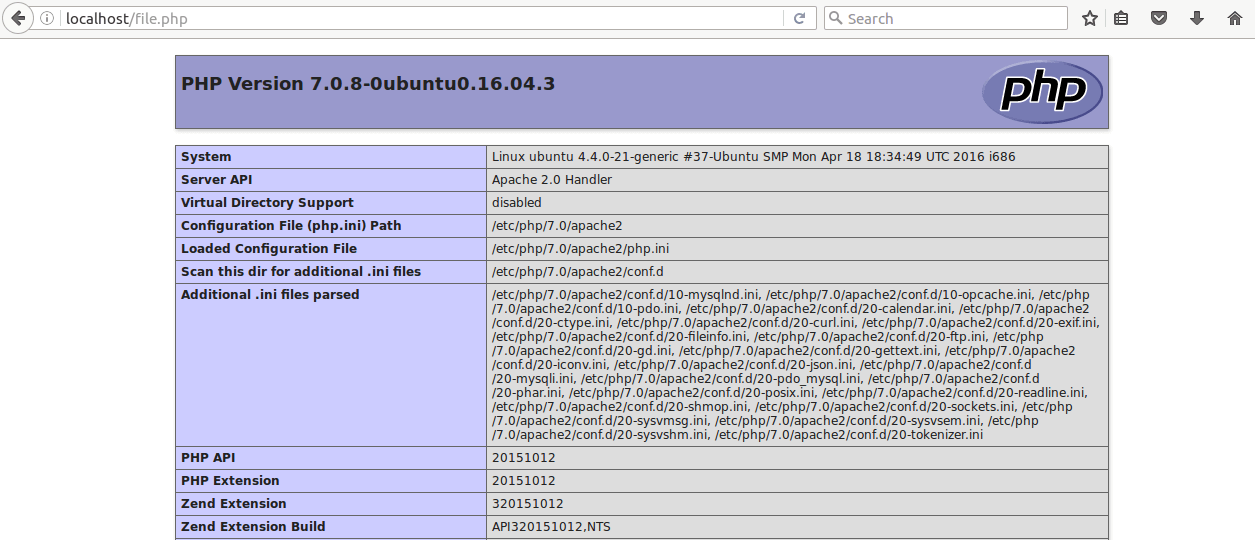
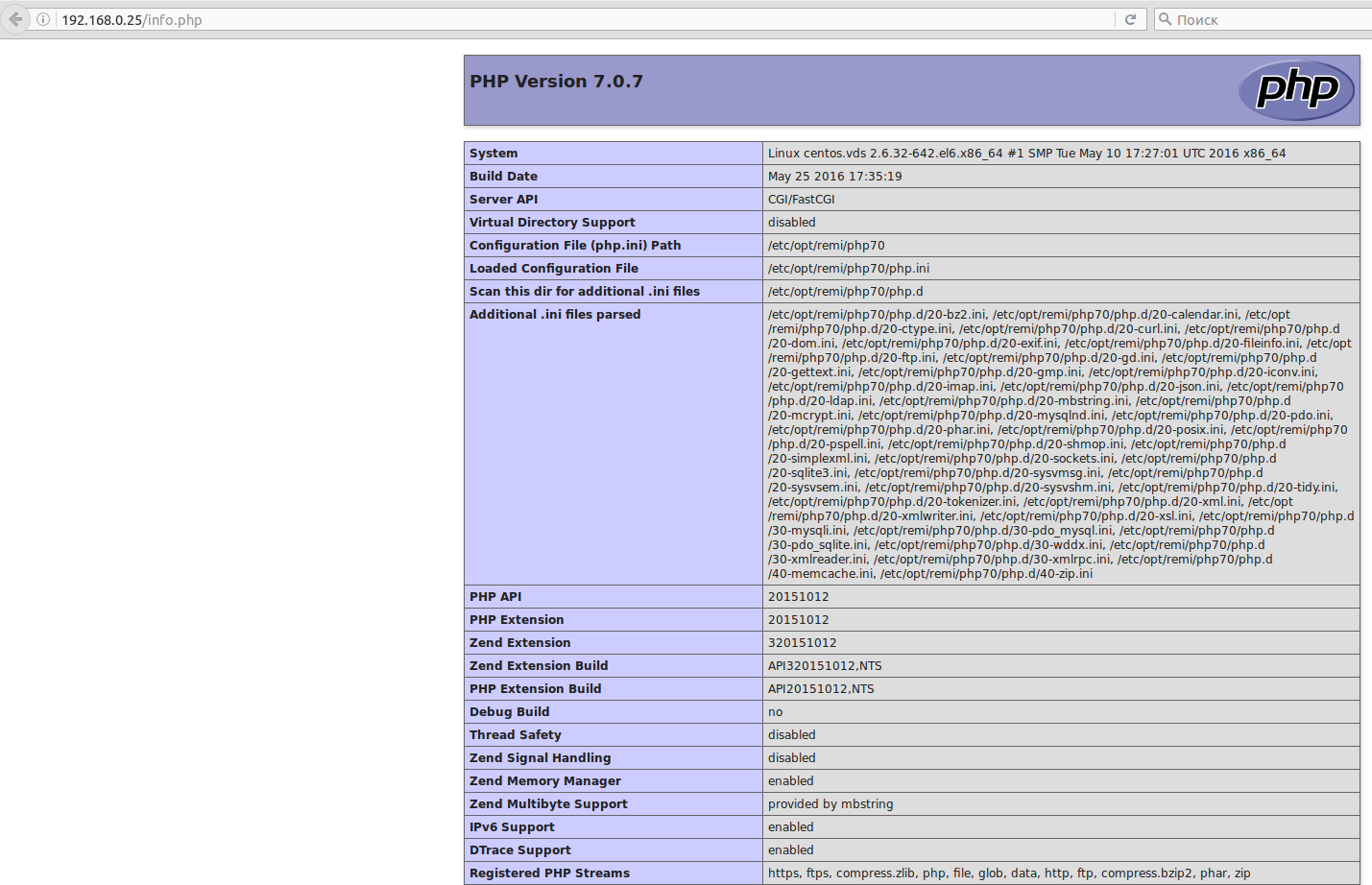 Значки предупреждений находятся в крайнем левом углу. Сводка операций и проблем отображается внизу таблицы. Подробное описание любых ошибок отображается под таблицей. Над таблицей находятся наборы флажков для фильтрации проблем и операций, отображаемых в диалоговом окне. Для получения подробной информации об этом диалоговом окне щелкните «Справка».
Значки предупреждений находятся в крайнем левом углу. Сводка операций и проблем отображается внизу таблицы. Подробное описание любых ошибок отображается под таблицей. Над таблицей находятся наборы флажков для фильтрации проблем и операций, отображаемых в диалоговом окне. Для получения подробной информации об этом диалоговом окне щелкните «Справка». В графическом представлении вы можете применить или отказаться от применения удаленного изменения к локальному файлу.Если вы хотите отредактировать файл вручную, перейдите на вкладку Текстовый. Когда вы закончите с различием, нажмите OK. Вы вернетесь в диалоговое окно «Удаленная синхронизация». Операция для файла изменится на «Выгрузка», и файл будет отмечен звездочкой, так как вы его изменили.
В графическом представлении вы можете применить или отказаться от применения удаленного изменения к локальному файлу.Если вы хотите отредактировать файл вручную, перейдите на вкладку Текстовый. Когда вы закончите с различием, нажмите OK. Вы вернетесь в диалоговое окно «Удаленная синхронизация». Операция для файла изменится на «Выгрузка», и файл будет отмечен звездочкой, так как вы его изменили. 